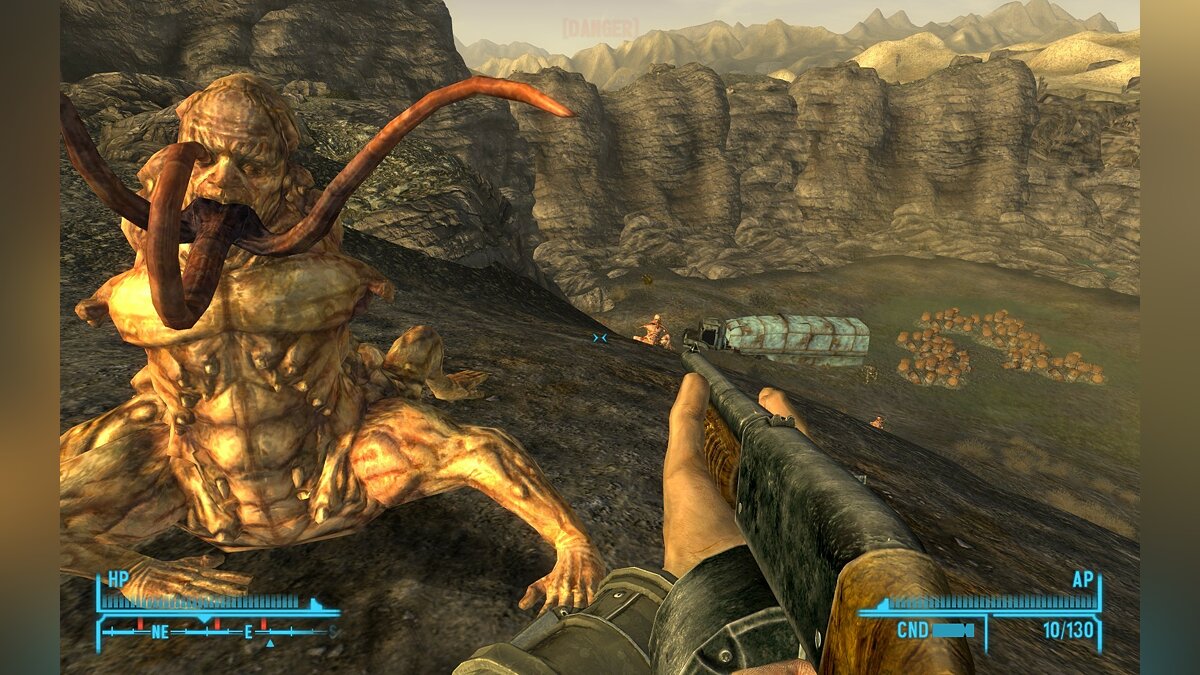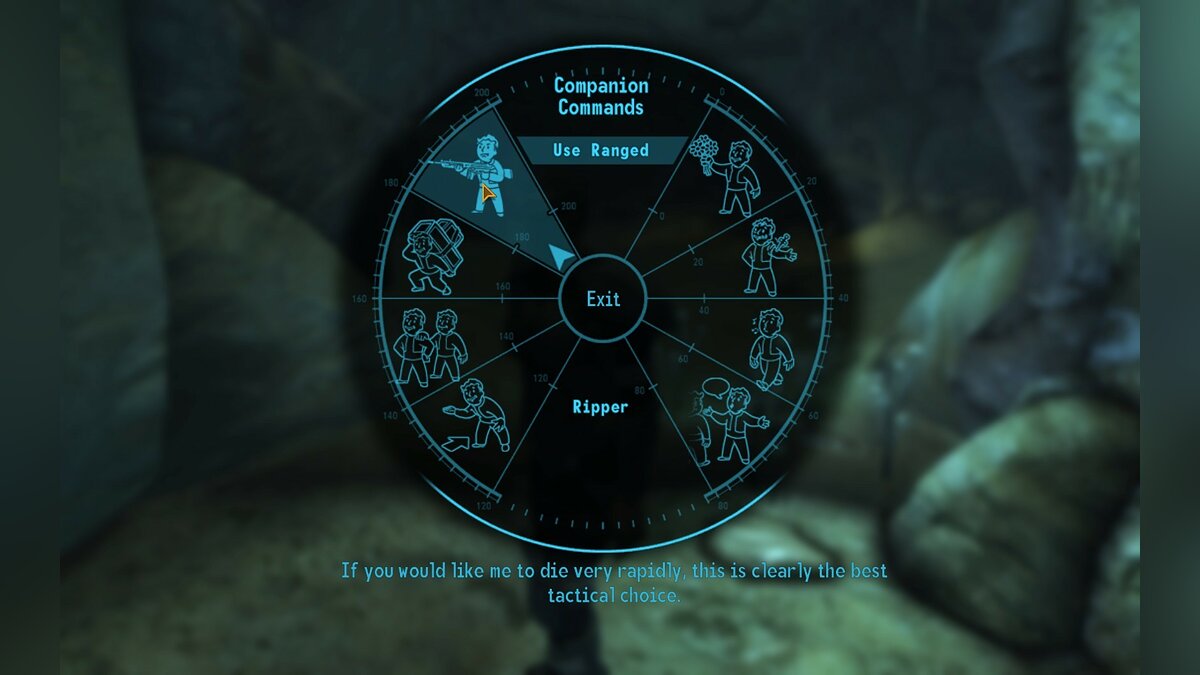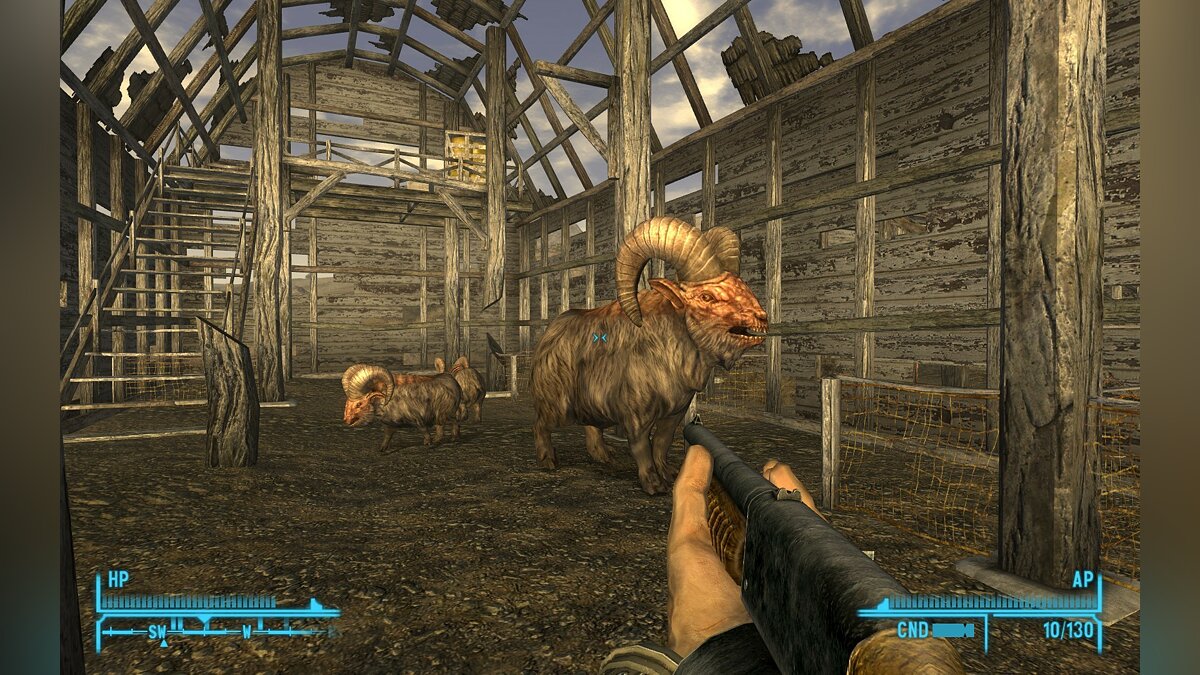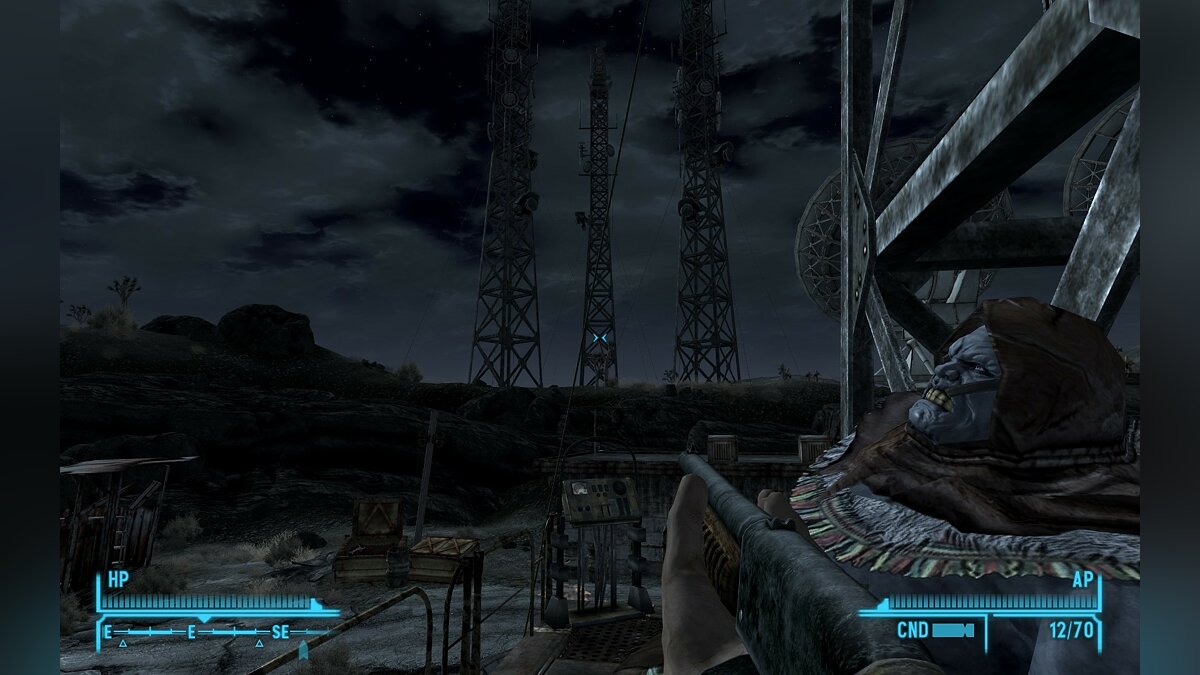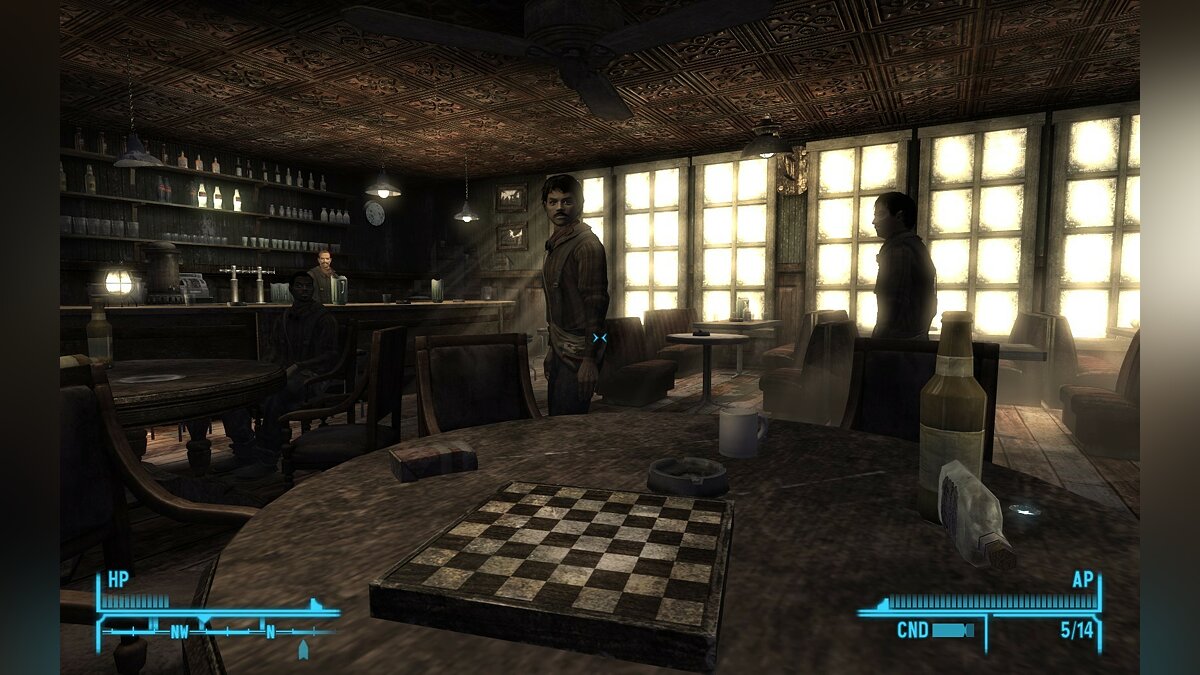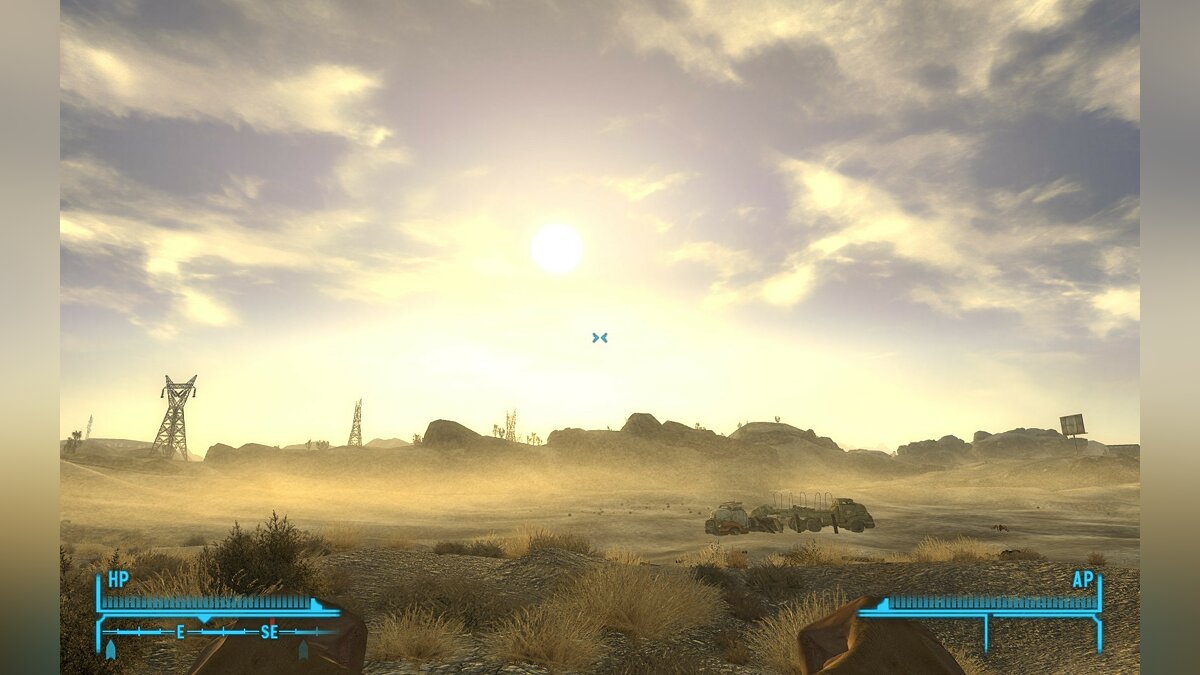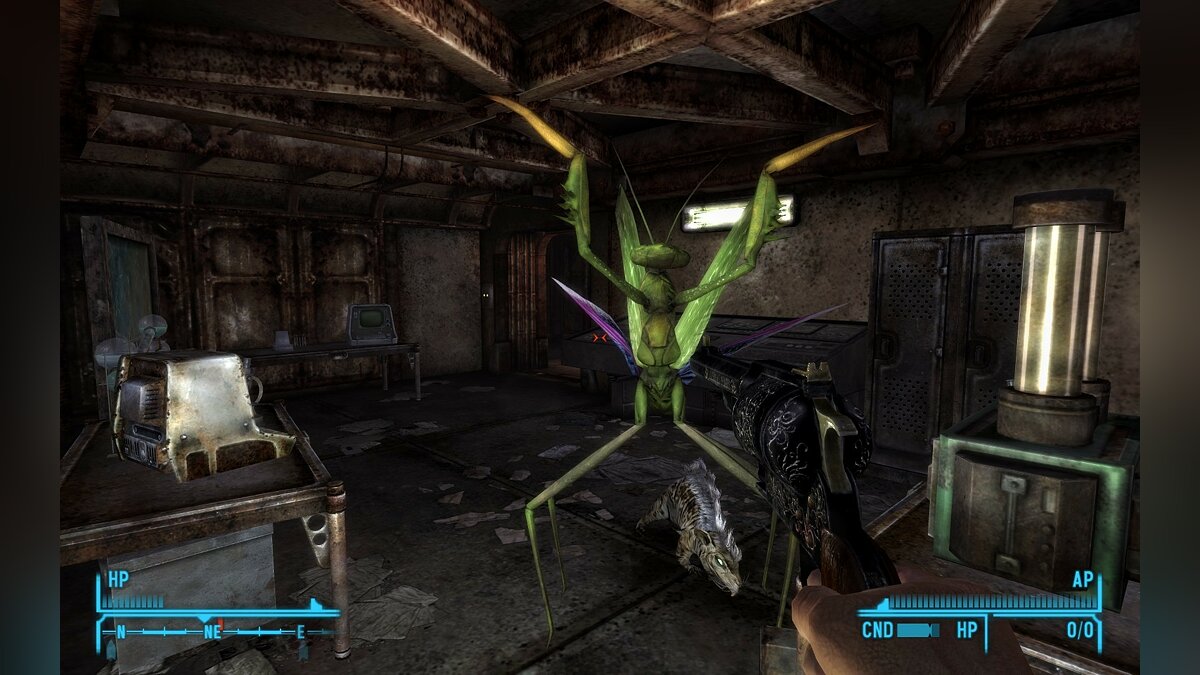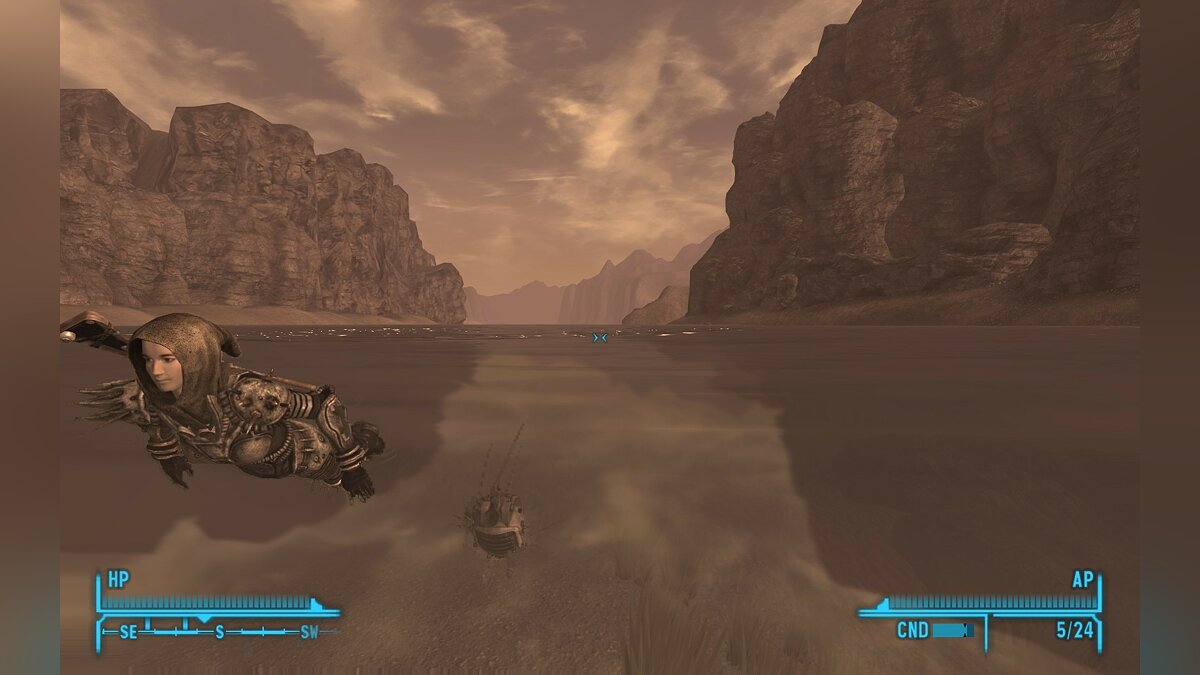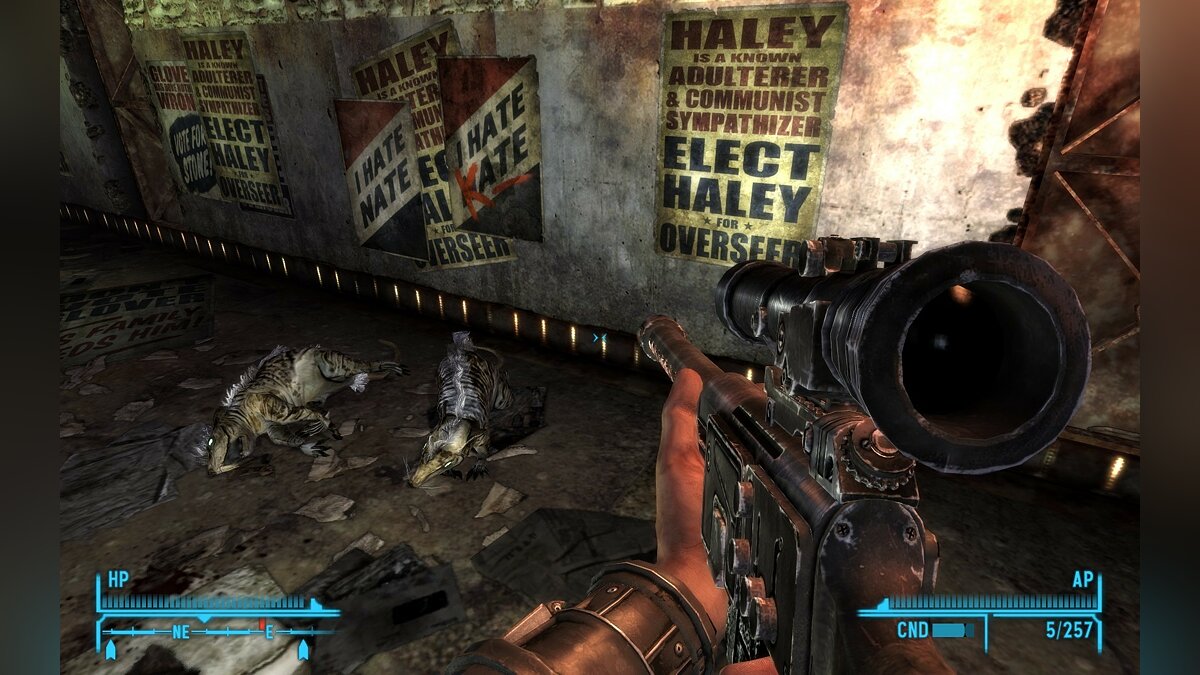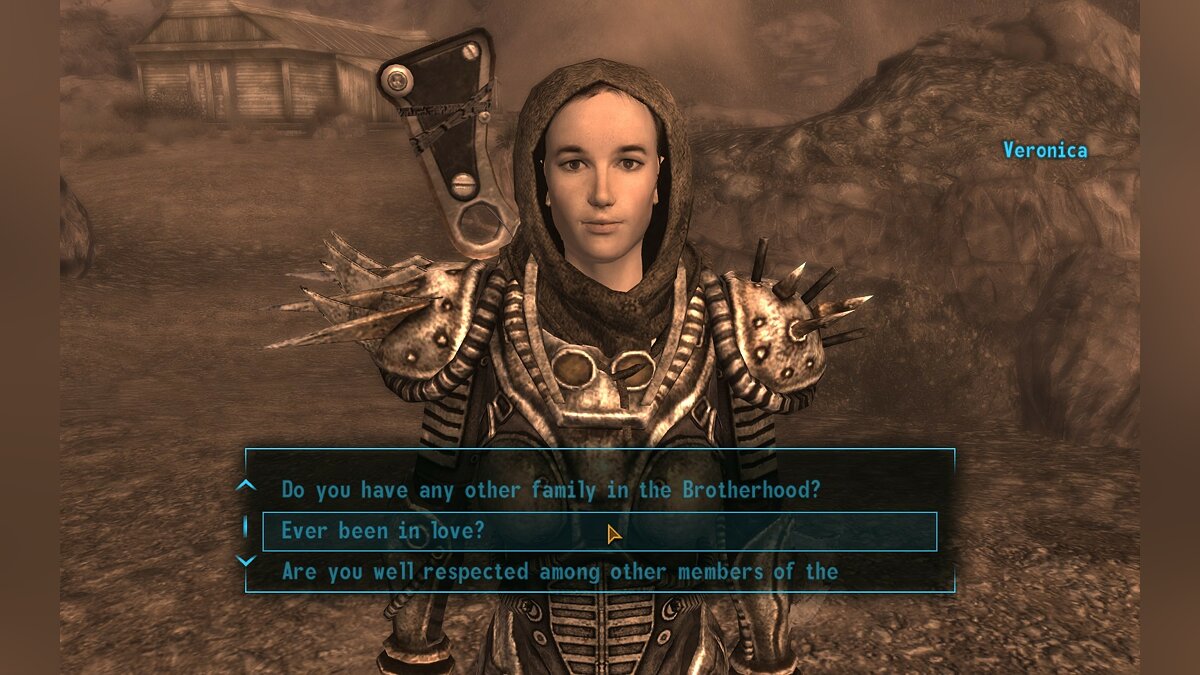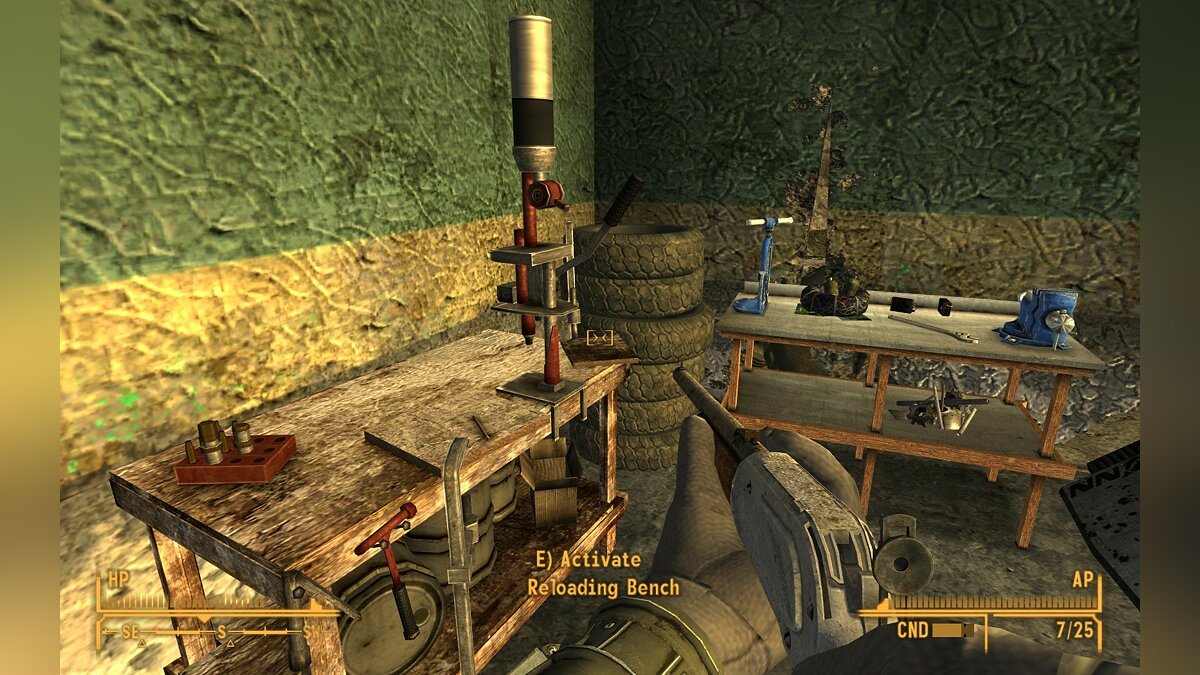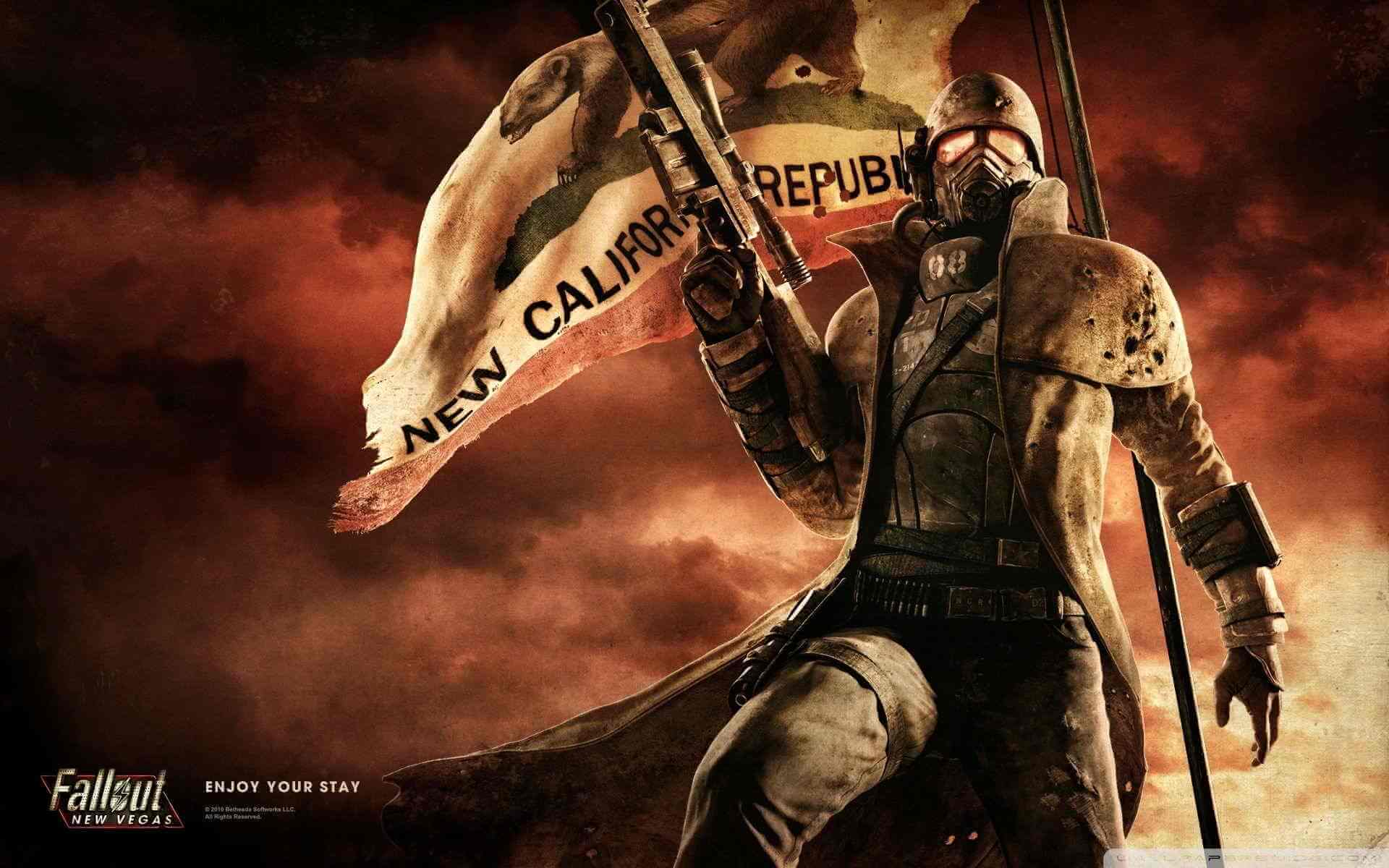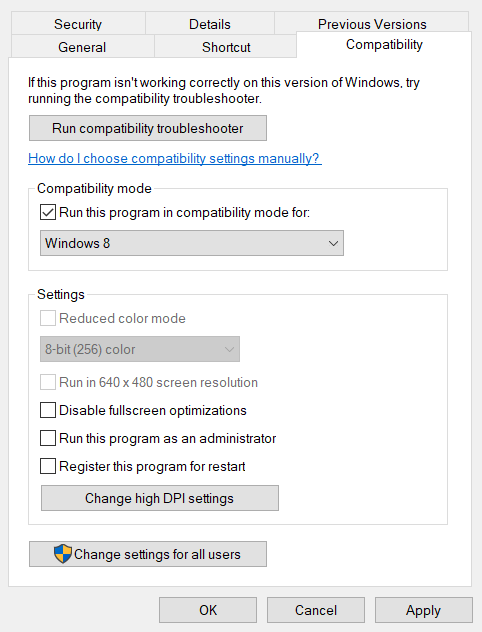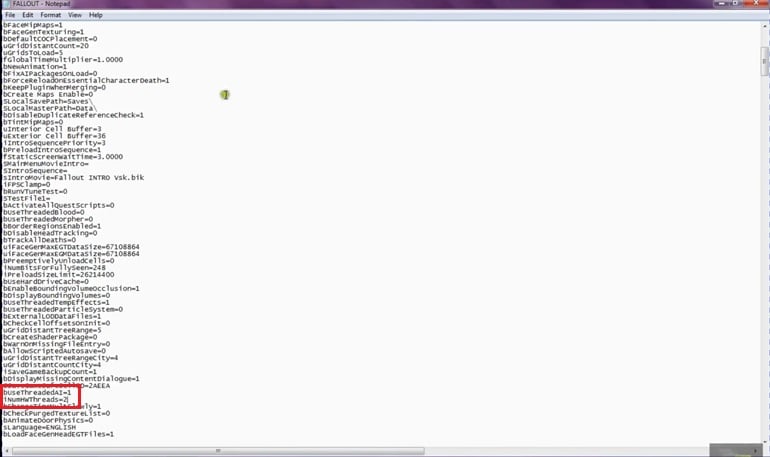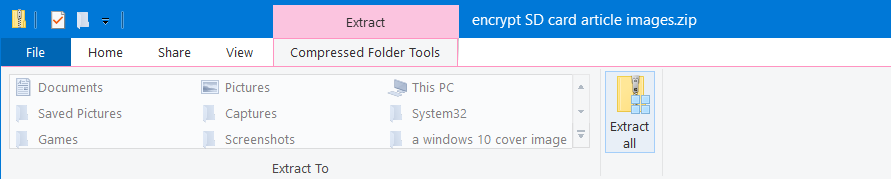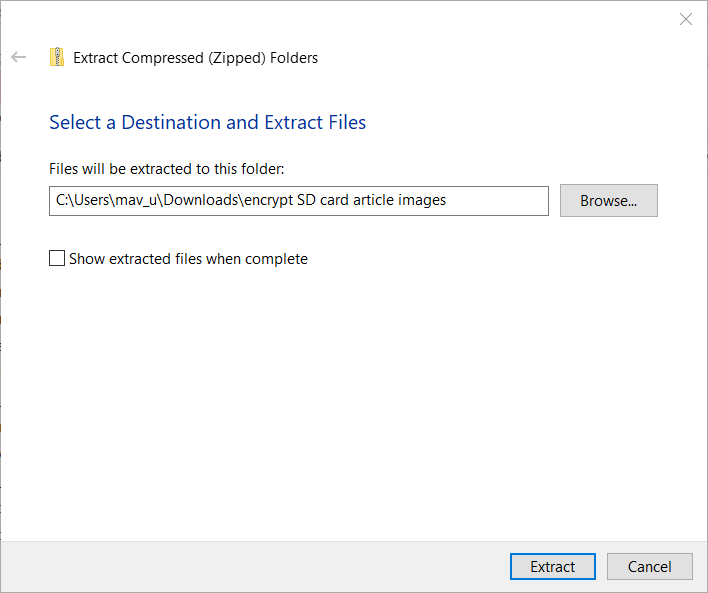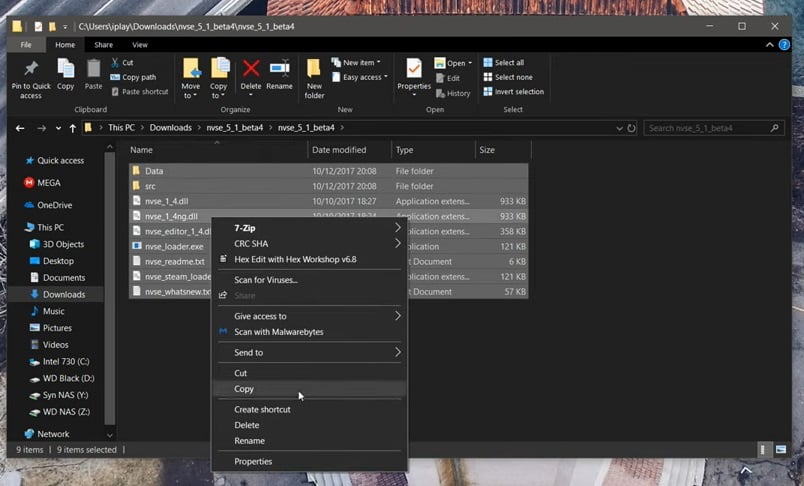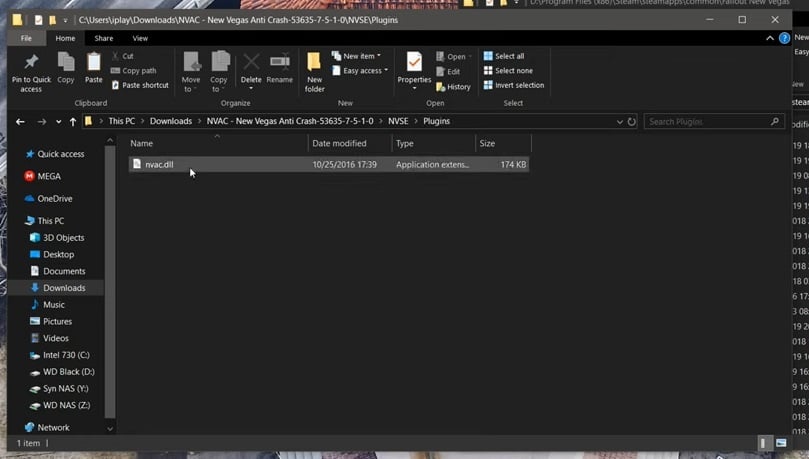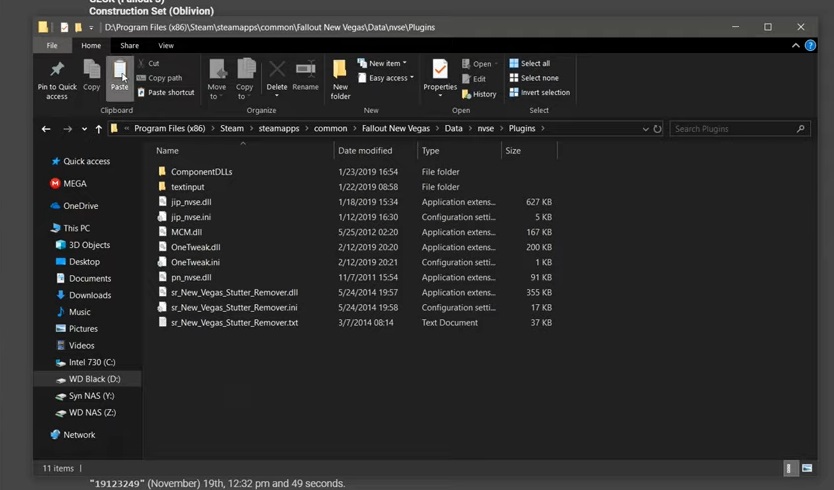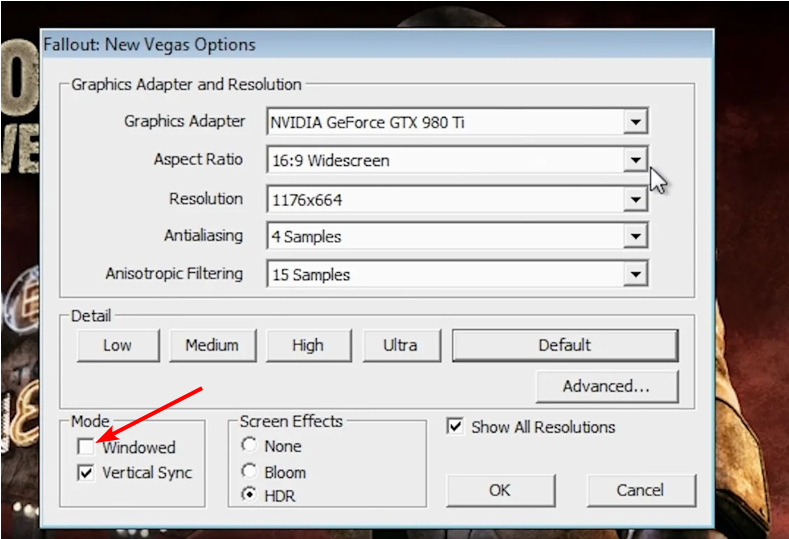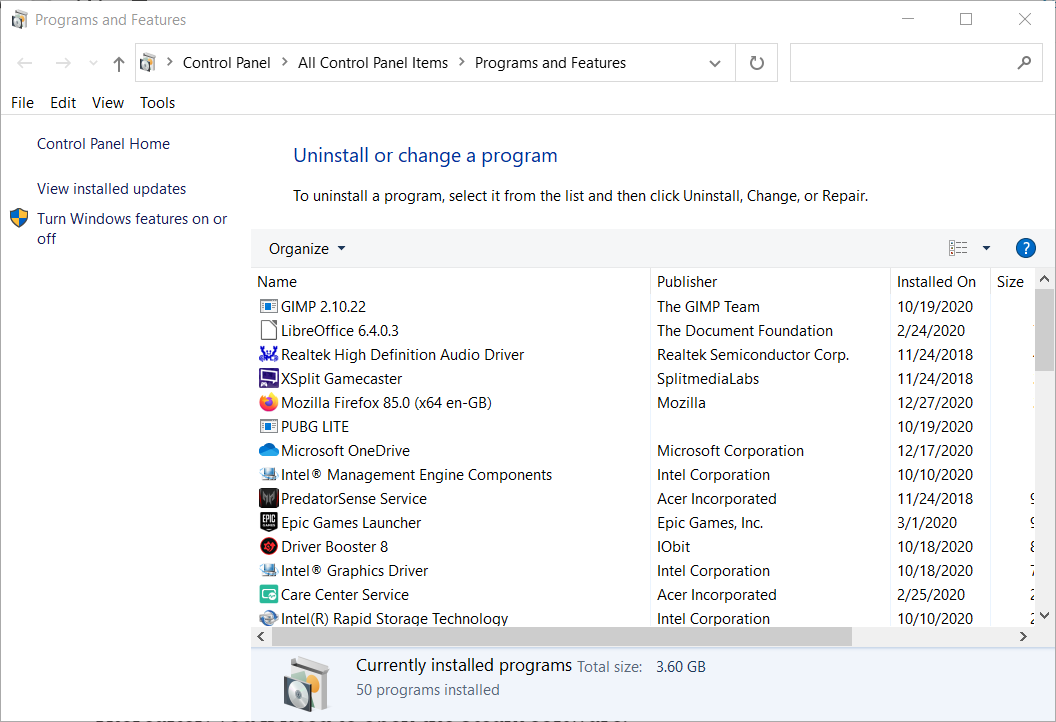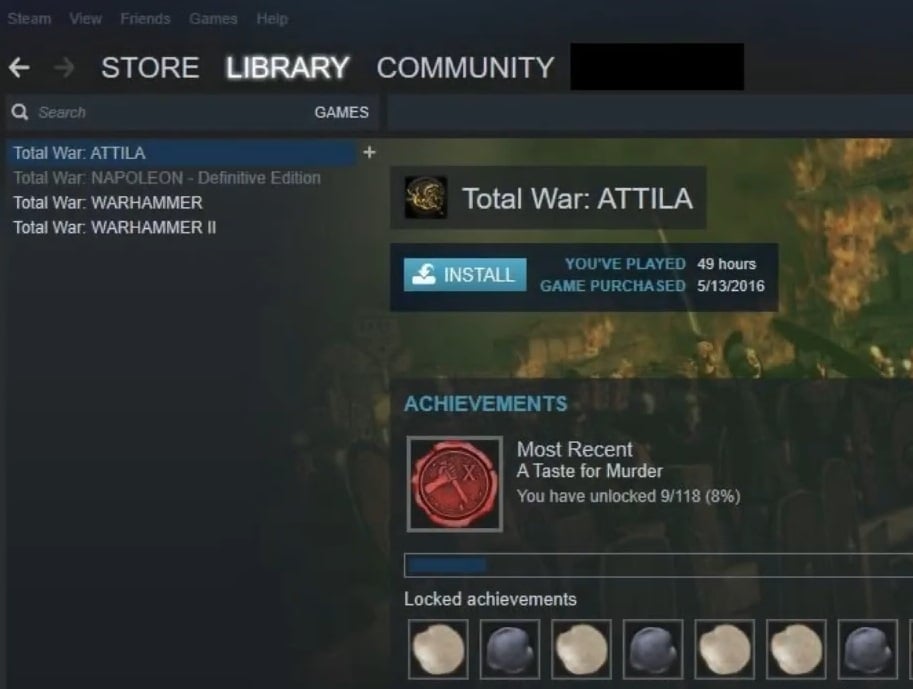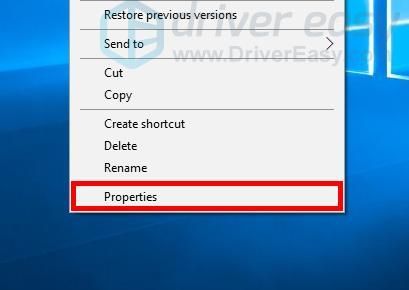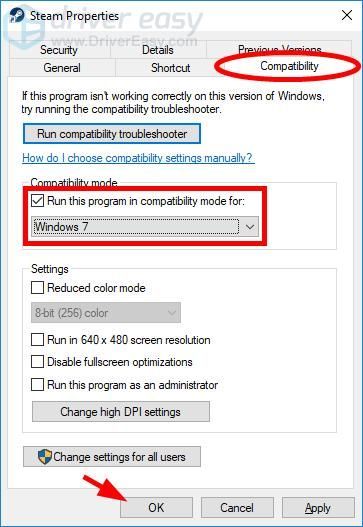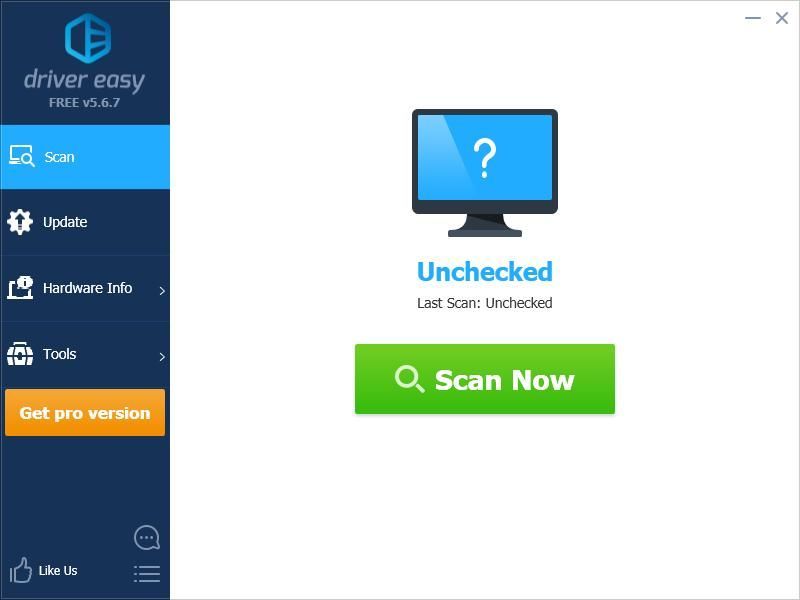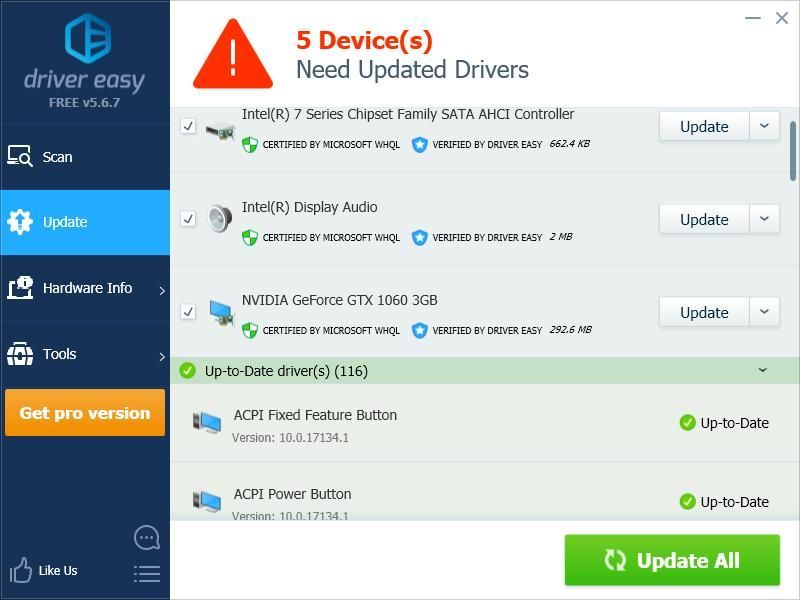Небольшой список модов и фиксов, которые позволят без заморочек погрузиться в постапокалиптический мир Нового Вегаса на многие часы.
Предисловие
Совсем скоро выйдет The Outer Worlds — RPG от Obsidian Entertainment. Разработчики уже несколько раз дали понять, что фанаты New Vegas найдут там много знакомого, а многочисленные игровые издания с радостью подхватили эту идею и обозвали новую игру Обсидианов «Нью-Вегасом в космосе».
Ну, хозяин — барин. А чем же заняться в ожидании выхода духовного наследника New Vegas? Правильно, игрой в, собственно, сам New Vegas.
Однако в 2019-ом году просто установить игру на свой компьютер, запустить и начать играть не получится. Игра полна багов, она может часто вылетать и ломаться. Недоработки и не самая хорошая оптимизация вызывали фрустрацию у игроков еще на релизе, а сейчас, когда сменились операционные системы, железо, драйверы и так далее, тем более будут проблемы.
В этом посте вы найдете небольшой список модов и патчей , которые «починят» игру и позволят вам по-настоящему получать от нее удовольствие. Здесь не будет модов, которые добавляют фанатский контент или кардинально изменяют игровой процесс.
Также стоит упомянуть, что Fallout: New Vegas — это вещь изменчивая. У кого-то эта игра может работать в ванилле стабильно, у кого-то — нет. Если у вас все в порядке, то вам крупно повезло.
NVSE — New Vegas Script Extender
Утилита, нужная для корректной работы большинства модов, в том числе и приведенных ниже. Не поддерживает установку через Nexus Mod Manager, поэтому просто кидайте его файлы в папку Data игры.
NVAC — New Vegas Anti Crash
Делает то, что написано в названии — не допускает вылетов игры. Крайне необходимая вещь в сегодняшних условиях. Особенно, если у вас Windows 10 и/или видеокарта от AMD.
New Vegas Stutter Remover
Оптимизирует игру, удаляет зависания и дрожание моделей при движении, а также много что еще — список исправлений довольно большой. Полезен, так как делает Вегас более приятным для глаза.
В некоторых случаях может вызывать краши, чтобы починить которые нужно танцевать с бубном. Если у вас вдруг начала вылетать игра, удалите Stutter Remover .
JIP LN NVSE Plugin
Плагин для NVSE (см. выше), который также нужен для работы приведенных здесь модов. Данный плагин также чинит некоторые баги движка игры.
FNV 4GB Patcher
По умолчанию Fallout: New Vegas может использовать только 2гб оперативной памяти. 4GB Patch помогает обойти это ограничение и улучшает производительность игры. Установка быстра и происходит через простой exe-шник.
Colision Meshes
Исправляет недоработанные коллайдеры, из-за которых NPC могут застревать в земле и различных объектах, а пули — попадать в «невидимые стены».
JSawyer Ultimate Edition
Самый увесистый мод в списке. Автор мода, Джош Сойер — геймдизайнер Obsidian, работавший над Fallout: New Vegas, провел титанический труд вместе с помогавшими ему фанатами, чтобы вернуть часть вырезанного контента, исправить большую часть проблем в балансе игры и сделать Вегас более интересным и сложным, чем он был раньше.
Модификация не изменяет геймплей, он все тот же. Она просто чинит сломанное, балансирует не сбалансированное, добавляет вырезанное и заставляет по-настоящему задумываться о прокачке персонажа и менеджменте ресурсов.
Советую устанавливать, если вы уже проходили New Vegas. Если это ваш первый раз, этот прекрасный мод может создать обратный эффект и вызывать отторжение. Но, если вам все ни по чем, смело ставьте.
YUP — Yukichigai Unofficial Patch
Небольшой патч, исправляющий мелкие, но назойливые баги. Нужен для полноценной работы JSawyer Ultimate Edition. Так что если вы приняли решение ставить мод Джоша Сойера, поверх установите и этот патч.
Послесловие
Если вам после прочтения этого поста показалось, что установка названных модов — это крайне муторная и долгая работа, то вы не совсем правы. Да, если перетаскивать все эти файлы в папку игры собственноручно, то это займет какое-то время и вызовет скуку. Но зачем делать это самому, если есть отличная программа под названием Nexus Mod Manager?
Nexus Mod Manager — это утилита, которая по нажатию одной кнопки на сайте Nexus (того, на котором лежат моды, ссылки на которые я дал выше) скачает и установит нужные моды, а что самое главное — позволит их быстро удалить, если что, без ломания себе головы.
К сожалению, в играх бывают изъяны: тормоза, низкий FPS, вылеты, зависания, баги и другие мелкие и не очень ошибки. Нередко проблемы начинаются еще до начала игры, когда она не устанавливается, не загружается или даже не скачивается. Да и сам компьютер иногда чудит, и тогда в Fallout: New Vegas вместо картинки черный экран, не работает управление, не слышно звук или что-нибудь еще.
Что сделать в первую очередь
- Скачайте и запустите всемирно известный CCleaner (скачать по прямой ссылке) — это программа, которая очистит ваш компьютер от ненужного мусора, в результате чего система станет работать быстрее после первой же перезагрузки;
- Обновите все драйверы в системе с помощью программы Driver Updater (скачать по прямой ссылке) — она просканирует ваш компьютер и обновит все драйверы до актуальной версии за 5 минут;
- Установите Advanced System Optimizer (скачать по прямой ссылке) и включите в ней игровой режим, который завершит бесполезные фоновые процессы во время запуска игр и повысит производительность в игре.
Системные требования Fallout: New Vegas
Второе, что стоит сделать при возникновении каких-либо проблем с Fallout: New Vegas, это свериться с системными требованиями. По-хорошему делать это нужно еще до покупки, чтобы не пожалеть о потраченных деньгах.
Минимальные системные требования Fallout: New Vegas:
Windows XP, Процессор: Intel Pentium 4, 1 Gb ОЗУ, 10 Gb HDD, nVidia GeForce 6800 Видеопамять: 256 Mb
Посмотреть рекомендуемые требования
Каждому геймеру следует хотя бы немного разбираться в комплектующих, знать, зачем нужна видеокарта, процессор и другие штуки в системном блоке.
Файлы, драйверы и библиотеки
Практически каждое устройство в компьютере требует набор специального программного обеспечения. Это драйверы, библиотеки и прочие файлы, которые обеспечивают правильную работу компьютера.
Начать стоит с драйверов для видеокарты. Современные графические карты производятся только двумя крупными компаниями — Nvidia и AMD. Выяснив, продукт какой из них крутит кулерами в системном блоке, отправляемся на официальный сайт и загружаем пакет свежих драйверов:
- Скачать драйвер для видеокарты Nvidia GeForce
- Скачать драйвер для видеокарты AMD Radeon

Обязательным условием для успешного функционирования Fallout: New Vegas является наличие самых свежих драйверов для всех устройств в системе. Скачайте утилиту Driver Updater, чтобы легко и быстро загрузить последние версии драйверов и установить их одним щелчком мыши:
- загрузите Driver Updater и запустите программу;
- произведите сканирование системы (обычно оно занимает не более пяти минут);
- обновите устаревшие драйверы одним щелчком мыши.

Фоновые процессы всегда влияют на производительность. Вы можете существенно увеличить FPS, очистив ваш ПК от мусорных файлов и включив специальный игровой режим с помощью программы Advanced System Optimizer
- загрузите Advanced System Optimizer и запустите программу;
- произведите сканирование системы (обычно оно занимает не более пяти минут);
- выполните все требуемые действия. Ваша система работает как новая!
Когда с драйверами закончено, можно заняться установкой актуальных библиотек — DirectX и .NET Framework. Они так или иначе используются практически во всех современных играх:
- Скачать DirectX
- Скачать Microsoft .NET Framework 3.5
- Скачать Microsoft .NET Framework 4
Еще одна важная штука — это библиотеки расширения Visual C++, которые также требуются для работы Fallout: New Vegas. Ссылок много, так что мы решили сделать отдельный список для них:
- Скачать Microsoft Visual C++ 2005 Service Pack 1
- Скачать Microsoft Visual C++ 2008 (32-бит) (Скачать Service Pack 1)
- Скачать Microsoft Visual C++ 2008 (64-бит) (Скачать Service Pack 1)
- Скачать Microsoft Visual C++ 2010 (32-бит) (Скачать Service Pack 1)
- Скачать Microsoft Visual C++ 2010 (64-бит) (Скачать Service Pack 1)
- Скачать Microsoft Visual C++ 2012 Update 4
- Скачать Microsoft Visual C++ 2013
Если вы дошли до этого места — поздравляем! Наиболее скучная и рутинная часть подготовки компьютера к геймингу завершена. Дальше мы рассмотрим типовые проблемы, возникающие в играх, а также кратко наметим пути их решения.
Fallout: New Vegas не скачивается. Долгое скачивание. Решение
Скорость лично вашего интернет-канала не является единственно определяющей скорость загрузки. Если раздающий сервер работает на скорости, скажем, 5 Мб в секунду, то ваши 100 Мб делу не помогут.
Если Fallout: New Vegas совсем не скачивается, то это может происходить сразу по куче причин: неправильно настроен роутер, проблемы на стороне провайдера, кот погрыз кабель или, в конце-концов, упавший сервер на стороне сервиса, откуда скачивается игра.
Fallout: New Vegas не устанавливается. Прекращена установка. Решение
Перед тем, как начать установку Fallout: New Vegas, нужно еще раз обязательно проверить, какой объем она занимает на диске. Если же проблема с наличием свободного места на диске исключена, то следует провести диагностику диска. Возможно, в нем уже накопилось много «битых» секторов, и он банально неисправен?
В Windows есть стандартные средства проверки состояния HDD- и SSD-накопителей, но лучше всего воспользоваться специализированными программами.
Но нельзя также исключать и вероятность того, что из-за обрыва соединения загрузка прошла неудачно, такое тоже бывает. А если устанавливаете Fallout: New Vegas с диска, то стоит поглядеть, нет ли на носителе царапин и чужеродных веществ!
Fallout: New Vegas не запускается. Ошибка при запуске. Решение
Fallout: New Vegas установилась, но попросту отказывается работать. Как быть?
Выдает ли Fallout: New Vegas какую-нибудь ошибку после вылета? Если да, то какой у нее текст? Возможно, она не поддерживает вашу видеокарту или какое-то другое оборудование? Или ей не хватает оперативной памяти?
Помните, что разработчики сами заинтересованы в том, чтобы встроить в игры систему описания ошибки при сбое. Им это нужно, чтобы понять, почему их проект не запускается при тестировании.
Обязательно запишите текст ошибки. Если вы не владеете иностранным языком, то обратитесь на официальный форум разработчиков Fallout: New Vegas. Также будет полезно заглянуть в крупные игровые сообщества и, конечно, в наш FAQ.
Если Fallout: New Vegas не запускается, мы рекомендуем вам попробовать отключить ваш антивирус или поставить игру в исключения антивируса, а также еще раз проверить соответствие системным требованиям и если что-то из вашей сборки не соответствует, то по возможности улучшить свой ПК, докупив более мощные комплектующие.
В Fallout: New Vegas черный экран, белый экран, цветной экран. Решение
Проблемы с экранами разных цветов можно условно разделить на 2 категории.
Во-первых, они часто связаны с использованием сразу двух видеокарт. Например, если ваша материнская плата имеет встроенную видеокарту, но играете вы на дискретной, то Fallout: New Vegas может в первый раз запускаться на встроенной, при этом самой игры вы не увидите, ведь монитор подключен к дискретной видеокарте.
Во-вторых, цветные экраны бывают при проблемах с выводом изображения на экран. Это может происходить по разным причинам. Например, Fallout: New Vegas не может наладить работу через устаревший драйвер или не поддерживает видеокарту. Также черный/белый экран может выводиться при работе на разрешениях, которые не поддерживаются игрой.
Fallout: New Vegas вылетает. В определенный или случайный момент. Решение
Играете вы себе, играете и тут — бац! — все гаснет, и вот уже перед вами рабочий стол без какого-либо намека на игру. Почему так происходит? Для решения проблемы стоит попробовать разобраться, какой характер имеет проблема.
Если вылет происходит в случайный момент времени без какой-то закономерности, то с вероятностью в 99% можно сказать, что это ошибка самой игры. В таком случае исправить что-то очень трудно, и лучше всего просто отложить Fallout: New Vegas в сторону и дождаться патча.
Однако если вы точно знаете, в какие моменты происходит вылет, то можно и продолжить игру, избегая ситуаций, которые провоцируют сбой.
Однако если вы точно знаете, в какие моменты происходит вылет, то можно и продолжить игру, избегая ситуаций, которые провоцируют сбой. Кроме того, можно скачать сохранение Fallout: New Vegas в нашем файловом архиве и обойти место вылета.
Fallout: New Vegas зависает. Картинка застывает. Решение
Ситуация примерно такая же, как и с вылетами: многие зависания напрямую связаны с самой игрой, а вернее с ошибкой разработчика при ее создании. Впрочем, нередко застывшая картинка может стать отправной точкой для расследования плачевного состояния видеокарты или процессора.Так что если картинка в Fallout: New Vegas застывает, то воспользуйтесь программами для вывода статистики по загрузке комплектующих. Быть может, ваша видеокарта уже давно исчерпала свой рабочий ресурс или процессор греется до опасных температур?Проверить загрузку и температуры для видеокарты и процессоров проще всего в программе MSI Afterburner. При желании можно даже выводить эти и многие другие параметры поверх картинки Fallout: New Vegas.Какие температуры опасны? Процессоры и видеокарты имеют разные рабочие температуры. У видеокарт они обычно составляют 60-80 градусов по Цельсию. У процессоров немного ниже — 40-70 градусов. Если температура процессора выше, то следует проверить состояние термопасты. Возможно, она уже высохла и требует замены.Если греется видеокарта, то стоит воспользоваться драйвером или официальной утилитой от производителя. Нужно увеличить количество оборотов кулеров и проверить, снизится ли рабочая температура.
Fallout: New Vegas тормозит. Низкий FPS. Просадки частоты кадров. Решение
При тормозах и низкой частоте кадров в Fallout: New Vegas первым делом стоит снизить настройки графики. Разумеется, их много, поэтому прежде чем снижать все подряд, стоит узнать, как именно те или иные настройки влияют на производительность.Разрешение экрана. Если кратко, то это количество точек, из которого складывается картинка игры. Чем больше разрешение, тем выше нагрузка на видеокарту. Впрочем, повышение нагрузки незначительное, поэтому снижать разрешение экрана следует только в самую последнюю очередь, когда все остальное уже не помогает.Качество текстур. Как правило, этот параметр определяет разрешение файлов текстур. Снизить качество текстур следует в случае если видеокарта обладает небольшим запасом видеопамяти (меньше 4 ГБ) или если используется очень старый жесткий диск, скорость оборотов шпинделя у которого меньше 7200.Качество моделей (иногда просто детализация). Эта настройка определяет, какой набор 3D-моделей будет использоваться в игре. Чем выше качество, тем больше полигонов. Соответственно, высокополигональные модели требуют большей вычислительной мощности видекарты (не путать с объемом видеопамяти!), а значит снижать этот параметр следует на видеокартах с низкой частотой ядра или памяти.Тени. Бывают реализованы по-разному. В одних играх тени создаются динамически, то есть они просчитываются в реальном времени в каждую секунду игры. Такие динамические тени загружают и процессор, и видеокарту. В целях оптимизации разработчики часто отказываются от полноценного рендера и добавляют в игру пре-рендер теней. Они статичные, потому как по сути это просто текстуры, накладывающиеся поверх основных текстур, а значит загружают они память, а не ядро видеокарты.Нередко разработчики добавляют дополнительные настройки, связанные с тенями:
- Разрешение теней — определяет, насколько детальной будет тень, отбрасываемая объектом. Если в игре динамические тени, то загружает ядро видеокарты, а если используется заранее созданный рендер, то «ест» видеопамять.
- Мягкие тени — сглаживание неровностей на самих тенях, обычно эта опция дается вместе с динамическими тенями. Вне зависимости от типа теней нагружает видеокарту в реальном времени.
Сглаживание. Позволяет избавиться от некрасивых углов на краях объектов за счет использования специального алгоритма, суть которого обычно сводится к тому, чтобы генерировать сразу несколько изображений и сопоставлять их, высчитывая наиболее «гладкую» картинку. Существует много разных алгоритмов сглаживания, которые отличаются по уровню влияния на быстродействие Fallout: New Vegas.Например, MSAA работает «в лоб», создавая сразу 2, 4 или 8 рендеров, поэтому частота кадров снижается соответственно в 2, 4 или 8 раз. Такие алгоритмы как FXAA и TAA действуют немного иначе, добиваясь сглаженной картинки путем высчитывания исключительно краев и с помощью некоторых других ухищрений. Благодаря этому они не так сильно снижают производительность.Освещение. Как и в случае со сглаживанием, существуют разные алгоритмы эффектов освещения: SSAO, HBAO, HDAO. Все они используют ресурсы видеокарты, но делают это по-разному в зависимости от самой видеокарты. Дело в том, что алгоритм HBAO продвигался в основном на видеокартах от Nvidia (линейка GeForce), поэтому лучше всего работает именно на «зеленых». HDAO же, наоборот, оптимизирован под видеокарты от AMD. SSAO — это наиболее простой тип освещения, он потребляет меньше всего ресурсов, поэтому в случае тормозов в Fallout: New Vegas стоит переключиться него.Что снижать в первую очередь? Как правило, наибольшую нагрузку вызывают тени, сглаживание и эффекты освещения, так что лучше начать именно с них.Часто геймерам самим приходится заниматься оптимизацией Fallout: New Vegas. Практически по всем крупным релизам есть различные соответствующие и форумы, где пользователи делятся своими способами повышения производительности.
Один из них — специальная программа под названием Advanced System Optimizer. Она сделана специально для тех, кто не хочет вручную вычищать компьютер от разных временных файлов, удалять ненужные записи реестра и редактировать список автозагрузки. Advanced System Optimizer сама сделает это, а также проанализирует компьютер, чтобы выявить, как можно улучшить производительность в приложениях и играх.
Скачать Advanced System Optimizer
Fallout: New Vegas лагает. Большая задержка при игре. Решение
Многие путают «тормоза» с «лагами», но эти проблемы имеют совершенно разные причины. Fallout: New Vegas тормозит, когда снижается частота кадров, с которой картинка выводится на монитор, и лагает, когда задержка при обращении к серверу или любому другому хосту слишком высокая.
Именно поэтому «лаги» могут быть только в сетевых играх. Причины разные: плохой сетевой код, физическая удаленность от серверов, загруженность сети, неправильно настроенный роутер, низкая скорость интернет-соединения.
Впрочем, последнее бывает реже всего. В онлайн-играх общение клиента и сервера происходит путем обмена относительно короткими сообщениями, поэтому даже 10 Мб в секунду должно хватить за глаза.
В Fallout: New Vegas нет звука. Ничего не слышно. Решение
Fallout: New Vegas работает, но почему-то не звучит — это еще одна проблема, с которой сталкиваются геймеры. Конечно, можно играть и так, но все-таки лучше разобраться, в чем дело.
Сначала нужно определить масштаб проблемы. Где именно нет звука — только в игре или вообще на компьютере? Если только в игре, то, возможно, это обусловлено тем, что звуковая карта очень старая и не поддерживает DirectX.
Если же звука нет вообще, то дело однозначно в настройке компьютера. Возможно, неправильно установлены драйвера звуковой карты, а может быть звука нет из-за какой-то специфической ошибки нашей любимой ОС Windows.
В Fallout: New Vegas не работает управление. Fallout: New Vegas не видит мышь, клавиатуру или геймпад. Решение
Как играть, если невозможно управлять процессом? Проблемы поддержки специфических устройств тут неуместны, ведь речь идет о привычных девайсах — клавиатуре, мыши и контроллере.Таким образом, ошибки в самой игре практически исключены, почти всегда проблема на стороне пользователя. Решить ее можно по-разному, но, так или иначе, придется обращаться к драйверу. Обычно при подключении нового устройства операционная система сразу же пытается задействовать один из стандартных драйверов, но некоторые модели клавиатур, мышей и геймпадов несовместимы с ними.Таким образом, нужно узнать точную модель устройства и постараться найти именно ее драйвер. Часто с устройствами от известных геймерских брендов идут собственные комплекты ПО, так как стандартный драйвер Windows банально не может обеспечить правильную работу всех функций того или иного устройства.Если искать драйверы для всех устройств по отдельности не хочется, то можно воспользоваться программой Driver Updater. Она предназначена для автоматического поиска драйверов, так что нужно будет только дождаться результатов сканирования и загрузить нужные драйвера в интерфейсе программы.Нередко тормоза в Fallout: New Vegas могут быть вызваны вирусами. В таком случае нет разницы, насколько мощная видеокарта стоит в системном блоке. Проверить компьютер и отчистить его от вирусов и другого нежелательного ПО можно с помощью специальных программ. Например NOD32. Антивирус зарекомендовал себя с наилучшей стороны и получили одобрение миллионов пользователей по всему миру. ZoneAlarm подходит как для личного использования, так и для малого бизнеса, способен защитить компьютер с операционной системой Windows 10, Windows 8, Windows 7, Windows Vista и Windows XP от любых атак: фишинговых, вирусов, вредоносных программ, шпионских программ и других кибер угроз. Новым пользователям предоставляется 30-дневный бесплатный период.Nod32 — анитивирус от компании ESET, которая была удостоена многих наград за вклад в развитие безопасности. На сайте разработчика доступны версии анивирусных программ как для ПК, так и для мобильных устройств, предоставляется 30-дневная пробная версия. Есть специальные условия для бизнеса.
Fallout: New Vegas, скачанная с торрента не работает. Решение
Если дистрибутив игры был загружен через торрент, то никаких гарантий работы быть в принципе не может. Торренты и репаки практически никогда не обновляются через официальные приложения и не работают по сети, потому что по ходу взлома хакеры вырезают из игр все сетевые функции, которые часто используются для проверки лицензии.
Такие версии игр использовать не просто неудобно, а даже опасно, ведь очень часто в них изменены многие файлы. Например, для обхода защиты пираты модифицируют EXE-файл. При этом никто не знает, что они еще с ним делают. Быть может, они встраивают само-исполняющееся программное обеспечение. Например, майнер, который при первом запуске игры встроится в систему и будет использовать ее ресурсы для обеспечения благосостояния хакеров. Или вирус, дающий доступ к компьютеру третьим лицам. Тут никаких гарантий нет и быть не может.К тому же использование пиратских версий — это, по мнению нашего издания, воровство. Разработчики потратили много времени на создание игры, вкладывали свои собственные средства в надежде на то, что их детище окупится. А каждый труд должен быть оплачен.Поэтому при возникновении каких-либо проблем с играми, скачанными с торрентов или же взломанных с помощью тех или иных средств, следует сразу же удалить «пиратку», почистить компьютер при помощи антивируса и приобрести лицензионную копию игры. Это не только убережет от сомнительного ПО, но и позволит скачивать обновления для игры и получать официальную поддержку от ее создателей.
Fallout: New Vegas выдает ошибку об отсутствии DLL-файла. Решение
Как правило, проблемы, связанные с отсутствием DLL-библиотек, возникают при запуске Fallout: New Vegas, однако иногда игра может обращаться к определенным DLL в процессе и, не найдя их, вылетать самым наглым образом.
Чтобы исправить эту ошибку, нужно найти необходимую библиотеку DLL и установить ее в систему. Проще всего сделать это с помощью программы DLL-fixer, которая сканирует систему и помогает быстро найти недостающие библиотеки.
Если ваша проблема оказалась более специфической или же способ, изложенный в данной статье, не помог, то вы можете спросить у других пользователей в нашей рубрике «Вопросы и ответы». Они оперативно помогут вам!
Благодарим за внимание!
Tested and trusted fixes to try if Fallout New Vegas is freezing on your PC
by Matthew Adams
Matthew is a freelancer who has produced a variety of articles on various topics related to technology. His main focus is the Windows OS and all the things… read more
Updated on December 23, 2022
Reviewed by
Alex Serban
After moving away from the corporate work-style, Alex has found rewards in a lifestyle of constant analysis, team coordination and pestering his colleagues. Holding an MCSA Windows Server… read more
- If Fallout: New Vegas is crashing on Windows 10, you have to know you are not the only one experiencing this issue.
- Experiencing random crashes on Windows 10 while trying to play Fallout: New Vegas can cause some frustration to appear.
- Using the compatibility mode in Windows 10 has proven to be a useful solution to this issue.
- Another way to start resolving this problem is to edit some files from the game installation folder.
XINSTALL BY CLICKING THE DOWNLOAD FILE
This software will repair common computer errors, protect you from file loss, malware, hardware failure and optimize your PC for maximum performance. Fix PC issues and remove viruses now in 3 easy steps:
- Download Restoro PC Repair Tool that comes with Patented Technologies (patent available here).
- Click Start Scan to find Windows issues that could be causing PC problems.
- Click Repair All to fix issues affecting your computer’s security and performance
- Restoro has been downloaded by 0 readers this month.
Quite a few players have posted on Microsoft’s forum requesting support for fixing Fallout: New Vegas crashing or freezing.
Sometimes the game might suddenly crash and return players to the desktop. Or the game can completely freeze. One player said this in an MS forum post:
My problem is not just that Fallout freezes, but that when it does Windows 10 won’t close the program. So, I end up having to restart my computer. I don’t blame Windows 10 for the freeze, but it ought to be able to kill the program without a restart.
Just like we fixed the Fallout New Vegas runtime error, we have prepared detailed fixes to this issue in this guide.
Why does fallout new vegas keep crashing?
If you are dealing with Fallout New Vegas random crashes, below are some of the potential causes:
- Wrong display setting: One of the major causes of this issue is wrong in-game display settings. This is especially true of the game crashes after you have started playing it for some time. The solution to this is to optimize your display settings.
- Issues with the game: This problem might be due to your installation. You need to reinstall the game to restore normal service here.
Below are some of the variations of this issue you can expect this guide to fix:
- Fallout New Vegas crashing on startup
- Fallout New Vegas crashing randomly
- Fallout New Vegas crashing on loading screen
- Fallout New Vegas crashing with mods
How can I fix Fallout: New Vegas crashing or freezing?
1. Run Fallout in compatibility mode
- Press the Windows key and E simultaneously to open File Explorer.
- Open the Fallout: New Vegas folder.
- Right-click the Fallout.EXE game file and select Properties.
- Next, click the Compatibility tab shown directly below.
- Select the Run this program in compatibility mode checkbox.
- Select Windows 7 on the drop-down menu.
- Press the Apply button.
- Click OK to exit the window.
2. Edit the Fallout.ini and Fallout_default.ini files
- First, open File Explorer.
- Then open your FalloutNV folder.
- Right-click the FALLOUT file and select Open with.
- Select to open the file with Notepad.
- Find the bUseThreadedAI=0 setting in the file.
- Change the bUseThreadedAI=0 setting to bUseThreadedAI=1.
- Press Enter after bUseThreadedAI=1 to add a new line.
- Then add iNumHWThreads=2 in the empty line just beneath bUseThreadedAI=1.
- Click File to open a menu.
- Select Save on the menu.
- Next, open this path in File Explorer:
C:Program Files (x86)SteamSteamAppscommonFallout New Vegas - Right-click Fallout_default.ini and select Open with to open the file in Notepad.
- Modify the Fallout_default.ini file in exactly the same way you edited Fallout_default.ini as outlined in steps five to eight.
- Then save the file.
3. Install the New Vegas Anti Crash (NVAC) mod
Download the mod and extract the contents
- Open the download webpage for the New Vegas Anti Crash mod.
- Register and log in on the NexusMods website.
- Click the Manual Download button for NVAC.
- Then select download the NVAC.ZIP file.
- Open the folder you downloaded the NVAC.ZIP to in File Explorer.
- Double-click the NVAC.ZIP to open it.
- Click the Extract all option on the Compressed Folder Tools tab.
- Click Browse to choose a folder path to extract the ZIP to.
- Select the Show extracted files when complete checkbox.
- Press the Extract button.
Move the content to the right folder
- Open the NVSE subfolder.
- Next, select all the content within the nvse_5_1_beta4 folder by pressing the Ctrl + A hotkey.
- Press the Ctrl + C hotkey to copy the files.
- Open your Fallout New Vegas folder at:
Program Files (x86)SteamsteamappscommonFallout New Vegas - Click the Paste button on the Home tab.
- Then open the NVAC folder.
- Open the NVSE, New Vegas Anti Crash, and Plugins subfolders as in the shot directly below.
- Right-click the nvac.dll file and select Copy.
- Open your Fallout New Vegas folder again.
- Then open the Data, nvse, and Plugins subfolders.
- Press the Paste button to copy the nvac.dll into the Plugins subfolder.
- Fix: A Technical Error has Occurred in FFXIV Launcher
- Failed to Load SteamUI.dll: How to Fix This Fatal Error
- Fix: Failed to Load Library Steam.hdll in Dead Cells
4. Adjust display settings for Fallout
- Open the Fallout: New Vegas folder.
2. Click FalloutNVLauncher.exe to open the Fallout launcher.
3. Click OPTIONS.
Some PC issues are hard to tackle, especially when it comes to corrupted repositories or missing Windows files. If you are having troubles fixing an error, your system may be partially broken.
We recommend installing Restoro, a tool that will scan your machine and identify what the fault is.
Click here to download and start repairing.
4. Next, select the Windowed checkbox.
5. Click the None radio button for screen effects.
6. Select a lower resolution on the Resolution drop-down menu.
5. Reinstall Fallout: New Vegas
- Right-click Windows 10’s Start button and select launch Run from the open menu.
- Type appwiz.cpl in the Open text box and click OK to open the uninstaller window.
- Next, select Fallout: New Vegas within the uninstaller window.
- Click Uninstall on the Programs and Features window.
- Then click Uninstall to confirm.
- Thereafter, you’ll need to open the Steam software.
- Click Library in Steam.
- Select Fallout New Vegas on your Library list.
- Then click the Install button for Fallout: New Vegas to reinstall the game.
How to fix Fallout New Vegas keeps crashing on Windows 11
Below is the list of fixes to apply if you are facing this issue on the latest OS:
- Update your drivers
- Run the game in compatibility mode
- Reinstall the game with administrative privileges
These fixes should help you restore normalcy to the game on Windows 11 in no time. Thankfully, we have covered most of them in this guide already. So, you only need to make a few changes due to the difference in OS.
Those are some resolutions players have fixed Fallout: New Vegas crashing and freezing with. In the same vein, if you are experiencing FPS drop, lag, and stuttering on Fallout New Vegas, check our guide to fix it quickly.
That doesn’t necessarily mean they’re guaranteed resolutions for everyone, but those fixes are worth a try.
Newsletter
Tested and trusted fixes to try if Fallout New Vegas is freezing on your PC
by Matthew Adams
Matthew is a freelancer who has produced a variety of articles on various topics related to technology. His main focus is the Windows OS and all the things… read more
Updated on December 23, 2022
Reviewed by
Alex Serban
After moving away from the corporate work-style, Alex has found rewards in a lifestyle of constant analysis, team coordination and pestering his colleagues. Holding an MCSA Windows Server… read more
- If Fallout: New Vegas is crashing on Windows 10, you have to know you are not the only one experiencing this issue.
- Experiencing random crashes on Windows 10 while trying to play Fallout: New Vegas can cause some frustration to appear.
- Using the compatibility mode in Windows 10 has proven to be a useful solution to this issue.
- Another way to start resolving this problem is to edit some files from the game installation folder.
XINSTALL BY CLICKING THE DOWNLOAD FILE
This software will repair common computer errors, protect you from file loss, malware, hardware failure and optimize your PC for maximum performance. Fix PC issues and remove viruses now in 3 easy steps:
- Download Restoro PC Repair Tool that comes with Patented Technologies (patent available here).
- Click Start Scan to find Windows issues that could be causing PC problems.
- Click Repair All to fix issues affecting your computer’s security and performance
- Restoro has been downloaded by 0 readers this month.
Quite a few players have posted on Microsoft’s forum requesting support for fixing Fallout: New Vegas crashing or freezing.
Sometimes the game might suddenly crash and return players to the desktop. Or the game can completely freeze. One player said this in an MS forum post:
My problem is not just that Fallout freezes, but that when it does Windows 10 won’t close the program. So, I end up having to restart my computer. I don’t blame Windows 10 for the freeze, but it ought to be able to kill the program without a restart.
Just like we fixed the Fallout New Vegas runtime error, we have prepared detailed fixes to this issue in this guide.
Why does fallout new vegas keep crashing?
If you are dealing with Fallout New Vegas random crashes, below are some of the potential causes:
- Wrong display setting: One of the major causes of this issue is wrong in-game display settings. This is especially true of the game crashes after you have started playing it for some time. The solution to this is to optimize your display settings.
- Issues with the game: This problem might be due to your installation. You need to reinstall the game to restore normal service here.
Below are some of the variations of this issue you can expect this guide to fix:
- Fallout New Vegas crashing on startup
- Fallout New Vegas crashing randomly
- Fallout New Vegas crashing on loading screen
- Fallout New Vegas crashing with mods
How can I fix Fallout: New Vegas crashing or freezing?
1. Run Fallout in compatibility mode
- Press the Windows key and E simultaneously to open File Explorer.
- Open the Fallout: New Vegas folder.
- Right-click the Fallout.EXE game file and select Properties.
- Next, click the Compatibility tab shown directly below.
- Select the Run this program in compatibility mode checkbox.
- Select Windows 7 on the drop-down menu.
- Press the Apply button.
- Click OK to exit the window.
2. Edit the Fallout.ini and Fallout_default.ini files
- First, open File Explorer.
- Then open your FalloutNV folder.
- Right-click the FALLOUT file and select Open with.
- Select to open the file with Notepad.
- Find the bUseThreadedAI=0 setting in the file.
- Change the bUseThreadedAI=0 setting to bUseThreadedAI=1.
- Press Enter after bUseThreadedAI=1 to add a new line.
- Then add iNumHWThreads=2 in the empty line just beneath bUseThreadedAI=1.
- Click File to open a menu.
- Select Save on the menu.
- Next, open this path in File Explorer:
C:Program Files (x86)SteamSteamAppscommonFallout New Vegas - Right-click Fallout_default.ini and select Open with to open the file in Notepad.
- Modify the Fallout_default.ini file in exactly the same way you edited Fallout_default.ini as outlined in steps five to eight.
- Then save the file.
3. Install the New Vegas Anti Crash (NVAC) mod
Download the mod and extract the contents
- Open the download webpage for the New Vegas Anti Crash mod.
- Register and log in on the NexusMods website.
- Click the Manual Download button for NVAC.
- Then select download the NVAC.ZIP file.
- Open the folder you downloaded the NVAC.ZIP to in File Explorer.
- Double-click the NVAC.ZIP to open it.
- Click the Extract all option on the Compressed Folder Tools tab.
- Click Browse to choose a folder path to extract the ZIP to.
- Select the Show extracted files when complete checkbox.
- Press the Extract button.
Move the content to the right folder
- Open the NVSE subfolder.
- Next, select all the content within the nvse_5_1_beta4 folder by pressing the Ctrl + A hotkey.
- Press the Ctrl + C hotkey to copy the files.
- Open your Fallout New Vegas folder at:
Program Files (x86)SteamsteamappscommonFallout New Vegas - Click the Paste button on the Home tab.
- Then open the NVAC folder.
- Open the NVSE, New Vegas Anti Crash, and Plugins subfolders as in the shot directly below.
- Right-click the nvac.dll file and select Copy.
- Open your Fallout New Vegas folder again.
- Then open the Data, nvse, and Plugins subfolders.
- Press the Paste button to copy the nvac.dll into the Plugins subfolder.
- Fix: A Technical Error has Occurred in FFXIV Launcher
- Failed to Load SteamUI.dll: How to Fix This Fatal Error
- Fix: Failed to Load Library Steam.hdll in Dead Cells
- PC Crashes After Overclocking CPU: 3 Easy Fixes to use
4. Adjust display settings for Fallout
- Open the Fallout: New Vegas folder.
2. Click FalloutNVLauncher.exe to open the Fallout launcher.
3. Click OPTIONS.
Some PC issues are hard to tackle, especially when it comes to corrupted repositories or missing Windows files. If you are having troubles fixing an error, your system may be partially broken.
We recommend installing Restoro, a tool that will scan your machine and identify what the fault is.
Click here to download and start repairing.
4. Next, select the Windowed checkbox.
5. Click the None radio button for screen effects.
6. Select a lower resolution on the Resolution drop-down menu.
5. Reinstall Fallout: New Vegas
- Right-click Windows 10’s Start button and select launch Run from the open menu.
- Type appwiz.cpl in the Open text box and click OK to open the uninstaller window.
- Next, select Fallout: New Vegas within the uninstaller window.
- Click Uninstall on the Programs and Features window.
- Then click Uninstall to confirm.
- Thereafter, you’ll need to open the Steam software.
- Click Library in Steam.
- Select Fallout New Vegas on your Library list.
- Then click the Install button for Fallout: New Vegas to reinstall the game.
How to fix Fallout New Vegas keeps crashing on Windows 11
Below is the list of fixes to apply if you are facing this issue on the latest OS:
- Update your drivers
- Run the game in compatibility mode
- Reinstall the game with administrative privileges
These fixes should help you restore normalcy to the game on Windows 11 in no time. Thankfully, we have covered most of them in this guide already. So, you only need to make a few changes due to the difference in OS.
Those are some resolutions players have fixed Fallout: New Vegas crashing and freezing with. In the same vein, if you are experiencing FPS drop, lag, and stuttering on Fallout New Vegas, check our guide to fix it quickly.
That doesn’t necessarily mean they’re guaranteed resolutions for everyone, but those fixes are worth a try.
Newsletter
В последнее время мы видели много Фоллаут: Нью-Вегас игроки сообщают, что их игры часто вылетает или закрывается . Обычно происходит то, что они просто возвращаются на рабочий стол без каких-либо предупреждений.
Если ваш Fallout: New Vegas зависает или закрывается, когда вы находитесь в середине игры, вы, несомненно, очень расстроены. Но не волнуйтесь! Проблема с вылетом может быть решена…
Попробуйте эти исправления
Возможно, вам не придется пробовать их все; просто продвигайтесь вниз по списку, пока не найдете тот, который работает для вас.
- Запустите игру в режиме совместимости
- Обновите драйверы вашего устройства
- Переустановите игру
- Установите анти-краш или улучшающий мод для вашей игры
Исправление 1. Запустите игру в режиме совместимости
Fallout: New Vegas может аварийно завершить работу на вашем компьютере из-за проблем с совместимостью. Попробуйте запустить игру или клиент Steam в режиме совместимости. Для этого:
- Щелкните правой кнопкой мыши Fallout: New Vegas или значок Steam на рабочем столе, затем выберите Характеристики .
- Нажмите на Совместимость вкладка, проверить Запустите эту программу в режиме совместимости и выберите Windows 7 , а затем щелкните В ПОРЯДКЕ .
Теперь попробуйте запустить игру и посмотреть, избавится ли это от проблемы сбоя. Надеюсь, так и было. Но если нет, есть еще другие исправления, которые вы можете попробовать…
Исправление 2. Обновите драйверы устройств
Проблема сбоя может возникнуть, если вы используете неправильный драйвер или он устарел. Чтобы узнать, так ли это, попробуйте обновить драйверы устройств.
Если у вас нет времени, терпения или навыков для обновления драйверов вручную, вы можете сделать это автоматически с помощью Драйвер Легкий .
Драйвер Легкий автоматически распознает вашу систему и найдет для нее правильные драйверы. Вам не нужно точно знать, какая система работает на вашем компьютере, вам не нужно рисковать загрузкой и установкой не того драйвера, и вам не нужно беспокоиться об ошибке при установке. Driver Easy справляется со всем этим.
- Скачать и установить Драйвер Легкий .
- Бегать Драйвер Легкий и нажмите на Сканировать сейчас кнопка. Драйвер Легкий затем просканирует ваш компьютер и обнаружит любые проблемные драйверы.
- Нажмите на Обновлять кнопка рядом с каждое устройство чтобы загрузить для него последнюю и правильную версию драйвера, то вы можете установить драйвер вручную. Или нажмите на Обновить все кнопку в правом нижнем углу для автоматического обновления всех устаревших или отсутствующих драйверов на вашем компьютере. (Для этого требуется Про версия — вам будет предложено обновиться, когда вы нажмете «Обновить все». Вы получаете полную поддержку и 30-дневную гарантию возврата денег.)
Вы можете обновить драйверы бесплатно, но частично вручную.
Если вам нужна помощь, обратитесь в службу поддержки Driver Easy по адресу .
Исправление 3: переустановите игру
Это эффективное решение проблем с вылетом Fallout: New Vegas, поскольку оно восстанавливает поврежденные игровые файлы. Пытаться переустановка игры и посмотрите, остановит ли это вашу игру от сбоя. Если это так, отлично. Но если нет, то вам может понадобиться…
Исправление 4. Установите мод защиты от сбоев или улучшения для вашей игры.
Некоторые моды Fallout: New Vegas могут помочь вам решить проблемы с вылетом и повысить производительность игры. Вы должны провести небольшое исследование в Интернете и найти подходящие моды из надежного источника, такого как Nexus Mods, для вас.
Эти моды не разрабатываются и не выпускаются разработчиком Fallout: New Vegas. И мы не можем гарантировать, что они на 100% безопасны. Вы должны скачать и установить их на свой страх и риск .
Надеемся, что одно из приведенных выше исправлений сработало для вас. Пожалуйста, оставьте комментарий ниже, если у вас есть какие-либо вопросы или предложения.
- Окна
Overview
Руководство созданное для оптимизации, уменьшении фризов в игре, а также вылетов.
xNVSE
New Vegas Script Extender (xNVSE) – расширитель скриптов для игры. Обязателен к установке.
Установка.
После того как скачали, открываем архив и бросаем его содержимое в папку с игрой:
Дополнения к NVSE
Исправляют баги, улучшают стабильность, требуются для некоторых модов.
Содержимое скачанных архивов класть в папку Data (commonFallout New Vegas enplczruData).
JIP LN NVSE Plugin
JohnnyGuitar NVSE
FNV 4GB Patcher
FNV 4GB Patcher или f4gb – позволяет игре использовать 4 гб оперативки.
Установка:
Скачиваем архив, находим в нём FalloutNVpatch.exe и кидаем его в папку с игрой (commonFallout New Vegas enplczru). Дважды кликаем по FalloutNVpatch.exe и (если все прошло успешно) видим это:
Если программа выдает ошибку при запуске, то нужно ещё установить это:
Закрываем окошко и переходим к следующему шагу.
OneTweak
OneTweak – позволяет запускать игру оконном режиме без рамки ( ставить или не ставить это ваше дело).
В скачанном архиве находим папку NVSE и кидаем ее в папку Data (commonFallout New Vegas enplczruData).
NVTF – New Vegas Tick Fix
Значительно повышает плавность игры и позволяет играть при разблокированной частоте кадров без проблем со скоростью игры и физикой.
Содержимое скачанного архива класть в папку Data (commonFallout New Vegas enplczruData).
NVAC – New Vegas Anti Crash
New Vegas Anti Crash – плагин “против вылетов”
Содержимое скачанного архива класть в папку Data (commonFallout New Vegas enplczruData).
Руссифицированные esm
Полностью русифицированные .esm для Fallout: New Vegas и основных DLC.
Повышается стабильность игры. Зайдя в игру, вы сразу обратите внимание на более быструю загрузку главного меню. Крайне рекомендуются к установке.
Заходим в папку с игрой (commonFallout New Vegas enplczruData) и удаляем все .esp-файлы, оканчивающиеся на “_lang”.
Распаковываем файлы из архива в папку Data с заменой всех совпадающих файлов.
скачать с сайта:
https : /bethplanet.ru/ fallout-new-vegas/ mods/ patches/ rusifikaciya-fallout-new-vegas-i-osnovnyh-dlc
Альтернативная ссылка – [link]
lStewieAl’s Tweaks
Огромный мод, состоящий из бесчисленного множества фиксов, оптимизаций и классных мелочей. Изначально все фичи в нем выключены и их нужно включать вручную. Если нет желания этим заниматься, то можете скачать преднастроенный конфиг по ссылке ниже:
Содержимое архива с модом класть в папку Data (commonFallout New Vegas enplczruData).
Преднастроенный конфиг класть в папку plugins (commonFallout New Vegas enplczruDataNVSEplugins)
FNV Mod Limit Fix
Улучшает производительность. Чем больше модов установлено, тем заметней прирост. Стоит устанавливать даже если вы не планируете ставить много модов.
Содержимое архива кидать в папку с игрой (commonFallout New Vegas enplczru).
New Vegas Heap Replacer
Оптимизирует работу игры с памятью, улучшая производительность и ускоряя загрузки.
Некоторые жалуются на вылеты и ухудшающуюся со временем производительность, так что ставьте на свой риск и страх.
Содержимое скачанного архива класть в папку с игрой (commonFallout New Vegas enplczru).
Zan AutoPurge Crash Protector
Zan AutoPurge Crash Protector – “Система авточистки буфера” Плагин чистит буфер ячеек с назначенной регулярностью, тем самым снижая количество информации, хранимой в оперативной памяти, что, разумеется, помогает избавиться от вылетов игры.
Содержимое скачанного архива кладём в папку Data (commonFallout New Vegas enplczruData). Затем активируем Zan_AutoPurge_SmartAgro_NV.esp в лаунчере.
FNV BSA Decompressor
Убирает сжатие у архивов игры, снижая количество фризов.
CASM
Повторное использование одно и того же сохранения, часто приводят к понижению производительности, из-за старого движка Gamebryo
Этот мод позволяет сделать чистое быстрое сохранение в новом слоте. А также можно назначить клавиши сохранения/загрузки (MCM)
Для него необходим The Mod Configuration Menu:
New Vegas Stutter Remover – NVSR
——————-Вызывает проблемы на Windows 10—————————
Плагин оптимизирует игровой движок, убирает “заикания”
Альтернативная ссылка: Скачать[sharemods.com]
Также этот плагин может установить ограничение на 30 кадров, для изменения открываем файл:
sr_New_Vegas_Stutter_Remover.ini
Находящийся по пути:
C:GamessteamappscommonFallout New Vegas enplczruDatanvsepluginssr_New_Vegas_Stutter_Remover.ini
И находим в нем строку:
MaximumFPS =
New Vegas Configator
New Vegas Configator – Данная программа позволит Вам совершить тонкую настройку параметров.
Fallout New Vegas Optimization Overhaul
Fallout New Vegas Optimization Overhaul – сборник оптимизации игры, без использования скриптов.
Фиксы для мониторов 21×9 – 2560×1080 или 3440×1440.
No More Black Rectangle For Ultrawide and Triple Display Setups
– Убирает черный квадрат при выходе из локации и входа.
Ultrawide 21 9 Sniper Scopes – фикс для снайперских прицелов
+ Необязательный фикс мышки
Заходим по этому пути – C:UserschancDocumentsMy GamesFalloutNV, находим FalloutPrefs, убедиться что не стоит галочка только чтение. FalloutPrefs – нажать правой кнопкой мыши – свойства – и чтобы не было галочки рядом с (Только чтение).
Заходим в FalloutPrefs – находим Controls (быстрый способ найти нажать комбинацию клавиш CTRL+F и ввести Controls)
Как нашли вставляем эти строки:
fForegroundMouseAccelBase=0 fForegroundMouseAccelTop=0 fForegroundMouseBase=0 fForegroundMouseMult=0
Тоже самое делаем: Fallout.ini – D:ДокументыMy GamesFalloutNV
и Fallout_default – C:GamesSteamsteamappscommonFallout New Vegas enplczru
Также стоит проверить стоит ли iPresentInterval=0, если там 1 то поменять на 0.
- Гайды
- 7
Fallout new vegas вылетает
Читайте также:
комментариев 7
- Комментарии7
- Пингбэки0
-
Don:
Исправление ошибок Fallout New Vegas
Steam (ЛС/PM)
Все статьи Steam
Автор статьи: Steam
Добавлено: 13 Января 2011 в 04:19
| Обновлено:
Просмотров: 63005 | Комментарии: 46
Понравилось: 67 пользователямИтак, решение проблем в Fallout: New Vegas. 1. Проблема: Игровая акселерация включенная по умолчанию во всех меню игры замедляет работу на “слабых” системах. Решение: a) Заходим на DocumentsMy GamesFalloutNV, открываем FalloutPrefs.ini и добавляем в секцию Controls следующие строки: fForegroundMouseAccelBase=0
fForegroundMouseAccelTop=0
fForegroundMouseBase=0
fForegroundMouseMult=0 б) Заходим в корневую папку игры и открываем Fallout_default.ini Добавляем в секцию Controls те же строки, что и в предыдущий файл 2. Проблема: Fallout: New Vegas вылетает с ошибкой Windows (Отправлять/не отправлять отчет). Решение: Ставим патч. 3. Проблема: Fallout: New Vegas тормозит (падает FPS), если проходить мимо персонажей. Возможные решения: а) Скачать d3d9.dll файл и закинуть его в папку с игрой. Также этот файл может помочь в случае, если игра вылетает после вступительного ролика б) Напечатать в консоли в игре (вызывается нажатием клавиши “~” или “Ё” следующее: ToggleEmotions в) Отредактировать в .ini файлах, упомянутых ранее, следующую строку таким образом: “iFPSClamp=0” на “iFPSClamp=40” г) Выставить в настройках графики (в лаунчере) количество теней на максимум 4. Проблема: Неполадки со звуком, в частности, отсутствие голосов и эффектов. Решение: в диспетчере задач (Ctrl + Alt + Delete) нажать правой кнопкой по процессу игры и задать высокий приоритет. 5. Проблема: Артефакты, различные точки на экране черного и белого цвета (Видеокарты Nvidia) Решение: а) Скачать новые драйвера на официальном сайте Нвидии. б) Поменять в лаунчере HDR на Bloom, и отключить сглаживание. Тем кому не помогло, убрать мультисэмплинг воды. -
Rosalie:
Многие проблемы с запуском игр случаются по причине некорректной установки. Проверьте, не было ли ошибок во время установки, попробуйте удалить игру и запустить установщик снова, предварительно отключив антивирус – часто нужные для работы игры файлы по ошибке удаляются. Также важно помнить, что в пути до папки с установленной игрой не должно быть знаков кириллицы – используйте для названий каталогов только буквы латиницы и цифры.
Еще не помешает проверить, хватает ли места на HDD для установки. Можно попытаться запустить игру от имени Администратора в режиме совместимости с разными версиями Windows.Fallout: New Vegas тормозит. Низкий FPS. Лаги. Фризы. Зависает
Первое – установите свежие драйвера на видеокарту, от этого FPS в игре может значительно подняться. Также проверьте загруженность компьютера в диспетчере задач (открывается нажатием CTRL+SHIFT+ESCAPE). Если перед запуском игры вы видите, что какой-то процесс потребляет слишком много ресурсов – выключите его программу или просто завершите этот процесс из диспетчера задач.
Далее переходите к настройкам графики в игре. Первым делом отключите сглаживание и попробуйте понизить настройки, отвечающие за пост-обработку. Многие из них потребляют много ресурсов и их отключение значительно повысит производительность, не сильно повлияв на качество картинки.Fallout: New Vegas вылетает на рабочий стол
Если Fallout: New Vegas у вас часто вылетает на рабочий слот, попробуйте начать решение проблемы со снижения качества графики. Вполне возможно, что вашему компьютеру просто не хватает производительности и игра не может работать корректно. Также стоит проверить обновления – большинство современных игр имеют систему автоматической установки новых патчей. Проверьте, не отключена ли эта опция в настройках.
Черный экран в Fallout: New Vegas
Чаще всего проблема с черным экраном заключается в проблеме с графическим процессором. Проверьте, удовлетворяет ли ваша видеокарта минимальным требованиям и поставьте свежую версию драйверов. Иногда черный экран является следствием недостаточной производительности CPU.
Если с железом все нормально, и оно удовлетворяет минимальным требованиям – попробуйте переключиться на другое окно (ALT+TAB), а потом вернуться к окну игры.Fallout: New Vegas не устанавливается. Зависла установка
Прежде всего проверьте, хватает ли у вас места на HDD для установки. Помните, что для корректной работы программы установки требуется заявленный объем места, плюс 1-2 гигабайта свободного пространства на системном диске. Вообще, запомните правило – на системном диске всегда должно быть хотя бы 2 гигабайта свободного места для временных файлов. Иначе как игры, так и программы, могут работать не корректно или вообще откажутся запуститься.
Проблемы с установкой также могут произойти из-за отсутствия подключения к интернету или его нестабильной работы. Также не забудьте приостановить работу антивируса на время установки игры – иногда он мешает корректному копированию файлов или удаляет их по ошибке, считая вирусами.В Fallout: New Vegas не работают сохранения
По аналогии с прошлым решением проверьте наличие свободного места на HDD – как на том, где установлена игра, так и на системном диске. Часто файлы сохранений хранятся в папке документов, которая расположена отдельно от самой игры.
В Fallout: New Vegas не работает управление
Иногда управление в игре не работает из-за одновременного подключения нескольких устройств ввода. Попробуйте отключить геймпад или, если по какой-то причине у вас подключено две клавиатуры или мыши, оставьте только одну пару устройств. Если у вас не работает геймпад, то помните – официально игры поддерживают только контроллеры, определяющиеся как джойстики Xbox. Если ваш контроллер определяется иначе – попробуйте воспользоваться программами, эмулирующими джойстики Xbox (например, x360ce).
Не работает звук в Fallout: New Vegas
Проверьте, работает ли звук в других программах. После этого проверьте, не отключен ли звук в настройках самой игры и выбрано ли там устройство воспроизведения звука, к которому подключены ваши колонки или гарнитура. Далее следует во время работы игры открыть микшер и проверить, не отключен ли звук там.
Если используете внешнюю звуковую карту – проверьте наличие новых драйверов на сайте производителя. -
Hammett:
«Почему игра вылетает на рабочий стол?» – этот вопрос уже давно не дает покоя большинству игроков Fallout 3. Сегодня мы попытаемся выяснить основные причины вылета Fallout 3 и разберем возможные ошибки при запуске игры.
Итак, поехали!
Что стоит сделать, прежде всего.
Проверьте, соответствует ли конфигурация вашей системы официальным требованиям. Возможно, пора сделать upgrade?
Установите последнюю версию драйверов на ваше оборудование. Также установите свежие версии DirectX, .NET Framework, XLiveRedist (Клиент Games for Windows LIVE) и VCRedist, часто ошибки возникают именно из-за этих библиотек. Если у вас видеокарта от Asus, проверьте установелнны ли приложения ASUS SMART DOKTOR, REGISTRED ONLINE и GAMERS OSD. Если это так, удалите их =)
Если Fallout 3 вылетает при запуске.
Fallout 3 вылетает без ошибки
Выделяем ярлык игры, вызываем контекстное меню и заходим в свойства. Переходим на вкладку «Совместимость», ставим галочку напротив «Запустить программу в режиме совместимости с», выбираем в выпадающем списке Windows 2000. Пробуем запустить.
Если запускаем Fallout3 и видим розовый экран
Скорее всего, розовый экран связан с неправильной установкой игры, а именно с файлом textures.bsa. Переустановите игру и дождитесь полного завершения установки (Ни в коем случае не завершайте процесс во время удаления временных файлов!).
Если не помогло, возможно на жестком диске есть поврежденные сектора. Проверьте диск на наличие ошибок.
Ошибка «Приложению не удалось запуститься, поскольку d3dx9_38.dll не был найден»
Скорее всего, установлена устаревшая версия DirectX. Обновите DirectX и попробуйте запустить игру.
Ошибка «Приложению не удалось запуститься, поскольку xlive.dll не был найден» или «Порядковый номер 5360 не найден в библиотеке DLL xlive.dll»
Скачайте и установите новую версию XLiveRedist.msi (Games for Windows LIVE) с официального сайта Microsoft.
“Ошибка приложения Fallout3.exe… AppName: fallout3.exe AppVer: 1.0.0.xx ModName: fallout3.exe ModVer: 1.0.0.xx Offset: 00xxxxxx…”
Возможно, у вас стоит ассоциация файлов с расширением *.spd с какой-то программой. Чаще всего такие файлы ассоциируются с QuickTime, если это ваш случай (файлы можно посмотреть в Fallout 3DataShaders), выполните следующие действия:
Откройте QuickTime Player, далее идем в Edit->Preferences->QuickTime Preferences->File type. Убираем галочку с Streaming/SPD Stream descriptor. OK. Теперь пробуем запустить игру. Если у вас не установлен QuickTime, проверьте, возможно, какое-то другое приложение ассоциировано с spd файлами?
Если Fallout 3 вылетает при начале новой игры или во время самой игры.
Ошибка «Приложение fallout3.exe выполнило недопустимую операцию и будет закрыто»
Возможно, в папке с игрой отсутствует один из архивов с шейдерами. Откройте файл «Мои документыMy GamesFallout3RendererInfo.txt». Найдите там параметр Shader Package и запомните число x, которое стоит напротив него. Теперь идем в «Fallout3DataShaders» и смотрим, есть ли там файл shaderpackage0x.spd? Если нет, то копируем любой другой файл из этой папки и переименовываем его в shaderpackage0x.sdp.
Если у вас установлен набор кодеков на подобии K-Lite Codec Pack, одной из причин вылета может быть ffdshow.
Зайдите в настройку кодека. Выберете DirectShow Control. Находим «don’t use ffdshow in» и нажимаем на кнопку edit. Открываем папку с Fallout 3, выбираем fallout3.exe и жмем OK.
Ошибка «Инструкция по адресу “0x00xxxxxx” обратилась к памяти по адресу “0x00xxxxxx”. Память не может быть “read”»
Попробуйте отключить службу DEP в Windows.
Для XP:
Включите отображение скрытых системных файлов и найдите на системном диске файл boot.ini. Откройте его и установите значение noexecute=AlwaysOff. У вас должно получиться примерно следующие:
[operating systems]
multi(0)disk(0)rdisk(0)partition(1)WINDOWS=”Microsoft Windows XP Professional RU” /noexecute=AlwaysOff /nopae /fastdetect
Перезагружаемся.
Для Vista и Win7:
Нажимаем сочетание клавиш Win+R или находим в пуске «Выполнить». Пишем cmd, жмем Enter. Вводим команду «bcdedit.exe /set {current} nx AlwaysOff» и жмем Enter. Если вы всё сделали правильно, появится сообщение «Операция успешно завершена». Перезагружаемся.
Если Fallout 3 виснет в помещениях
Чаще всего эта проблема проявляется на 4-х ядерных процессорах. Попробуйте следующие:
Если у вас Windows XP, установите обновление WindowsXP-KB896256-v4-x86-RUS, оно решает проблему со снижением производительности системы на некоторых процессорах.
В *.ini файлах FALLOUT и FalloutPrefs, которые находятся по адресу “Мои документыMy GamesFallout3” найдите строку bUseThreadedAI=0 и замените её на bUseThreadedAI=1, ниже этой строки допишите строчку iNumHWThreads=2, выглядит это примерно так:
[General]
…
bUseThreadedAI=1
iNumHWThreads=2
…
Это должно решить проблему с зависанием Fallout 3 в зданиях и прочих помещениях. -
Видео по Fallout:
-
Видео по Fallout:
-
Видео по Fallout:
-
Видео по Fallout: